Jika Anda memiliki saluran YouTube yang tidak lagi Anda gunakan atau buat kontennya, Anda mungkin bosan atau ingin pindah ke platform lain. Apa pun alasannya, menghapus saluran Anda itu mudah, baik Anda menggunakan YouTube di desktop atau perangkat seluler. Dalam artikel ini, kami akan memandu Anda tentang cara menghapus saluran YouTube dengan cepat dan tanpa kerumitan.
Tetapi pertama-tama, penting untuk mengetahui perbedaan antara menghapus akun YouTube dan saluran YouTube. Nah, menghapus akun YouTube tidak lain adalah menghapus akun Google, yang menghapus semua layanan Google yang Anda gunakan, seperti Gmail, Google Drive, dan lainnya. Sebaliknya, menghapus saluran YouTube Anda hanya akan menghapus konten Anda. Dengan pemahaman ini, mari kita mulai dengan artikelnya.
Catatan: Anda hanya perlu menghapus saluran YouTube menggunakan satu metode/perangkat, dan itu akan diperbarui secara otomatis di semua perangkat. Tidak perlu menghapus saluran dari setiap perangkat secara terpisah.
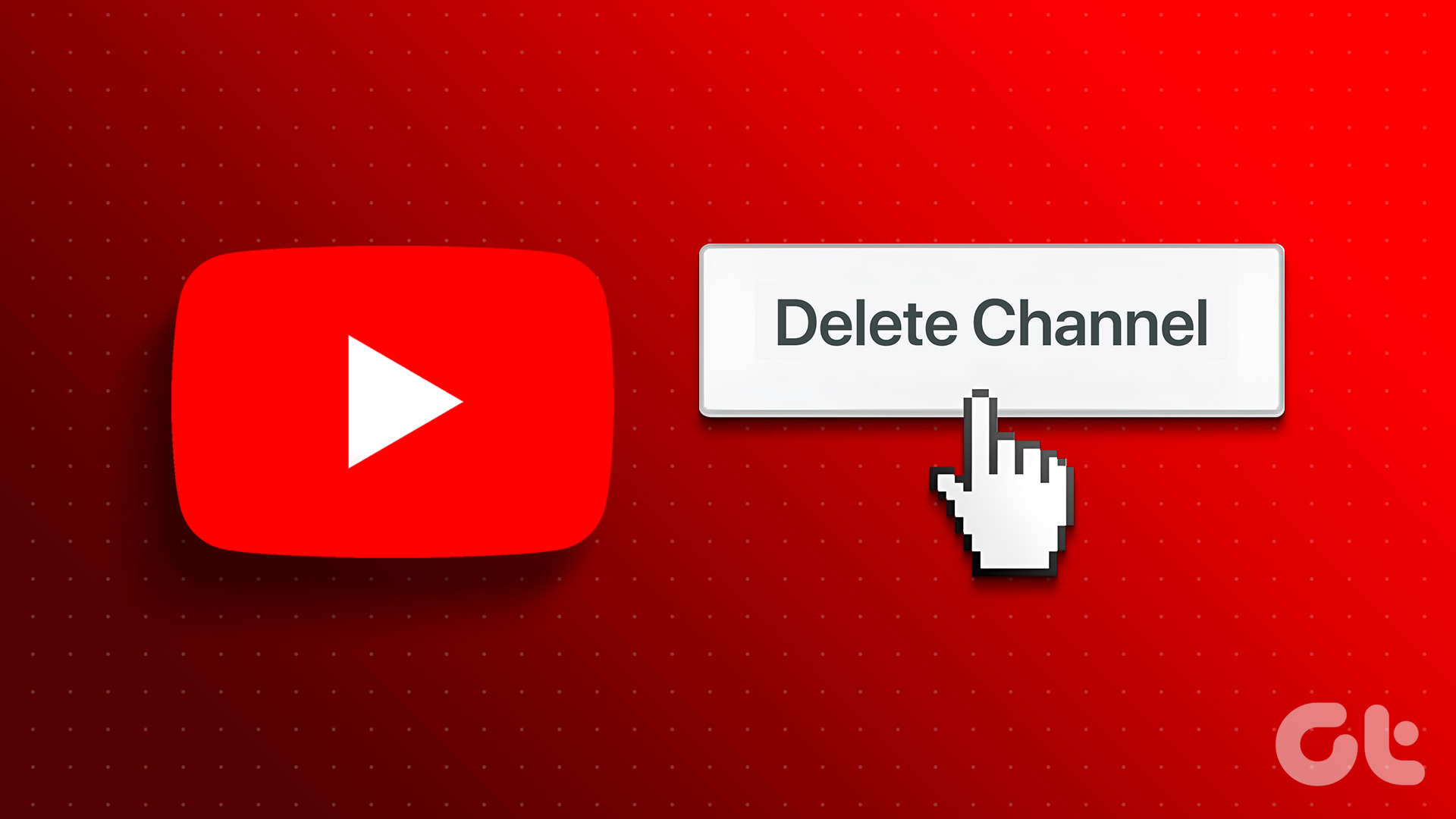
Cara Menghapus Saluran YouTube Anda di Desktop
Ada dua cara mudah untuk menghapus saluran YouTube Anda di desktop. Kami telah membahas setiap metode secara mendalam dengan proses langkah demi langkah. Mari selami.
Metode 1: Menggunakan Akun YouTube
Ini adalah salah satu cara paling umum untuk menghapus saluran YouTube Anda. Langkah-langkahnya mudah, tetapi sebelum kita melanjutkan langkah-langkahnya, pastikan Anda memiliki semua hak untuk menghapus saluran YouTube yang dipilih. Ikuti langkah-langkah di bawah ini.
Langkah 1: Buka YouTube dari browser pilihan Anda di komputer Windows atau Mac, dan masuk ke akun saluran YouTube yang ingin Anda hapus.
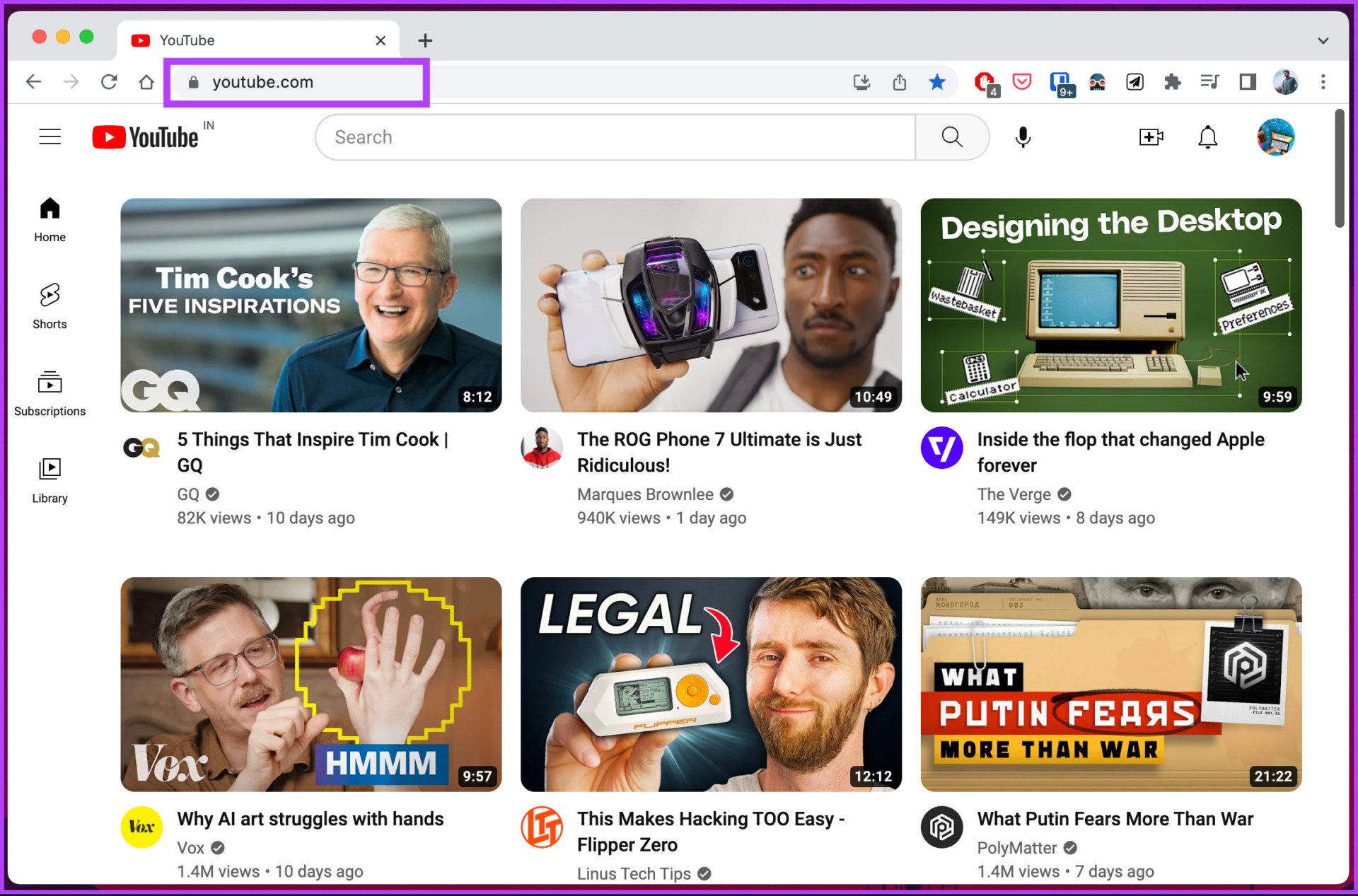
Langkah 2: Klik tiga horizontal ikon garis di pojok kiri atas.
Catatan: Jika sidebar sudah terbuka, abaikan langkah ini dan lanjutkan ke langkah berikutnya.
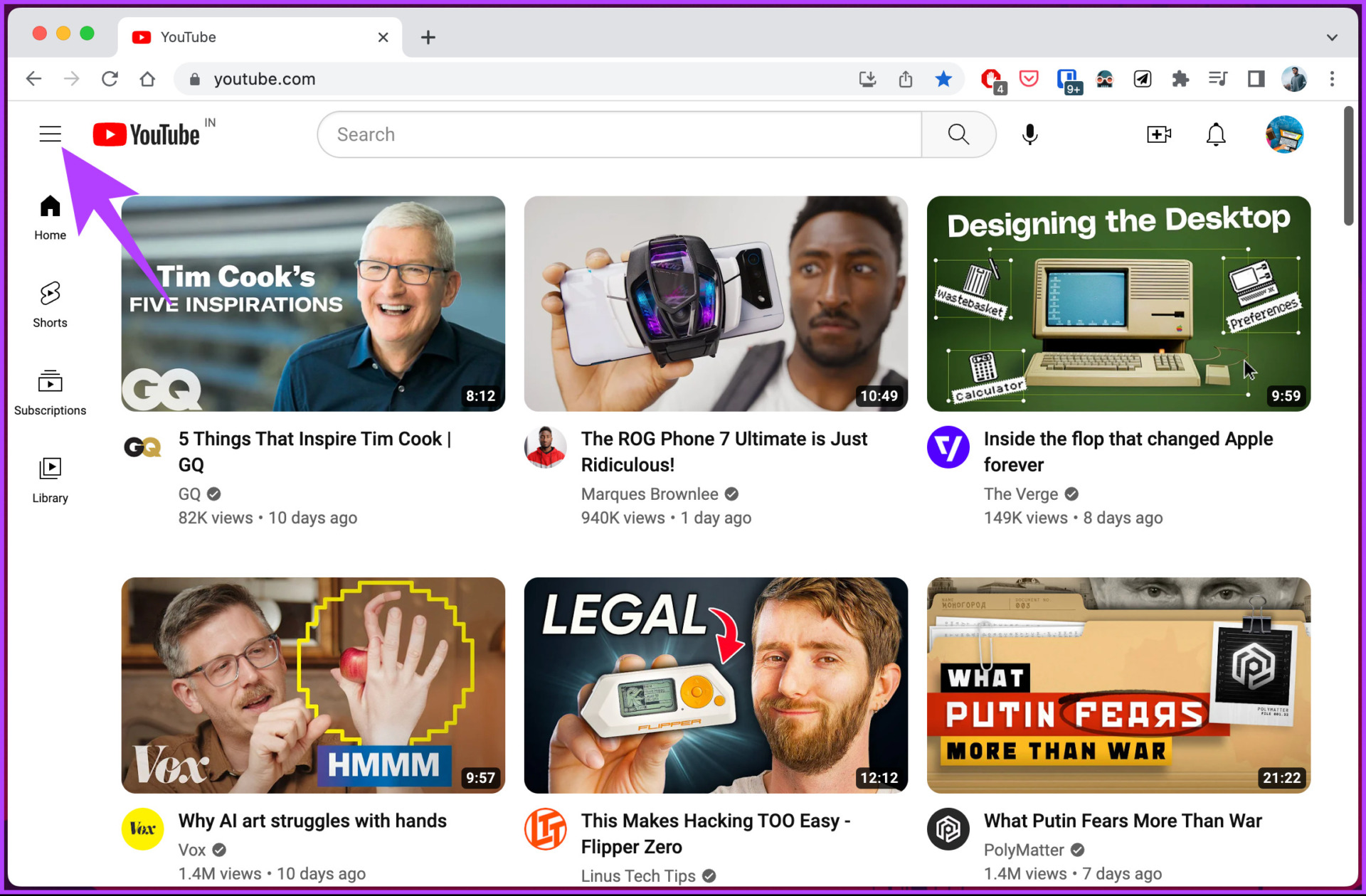
Langkah 3: Gulir ke bawah dan pilih Setelan dari bilah sisi.
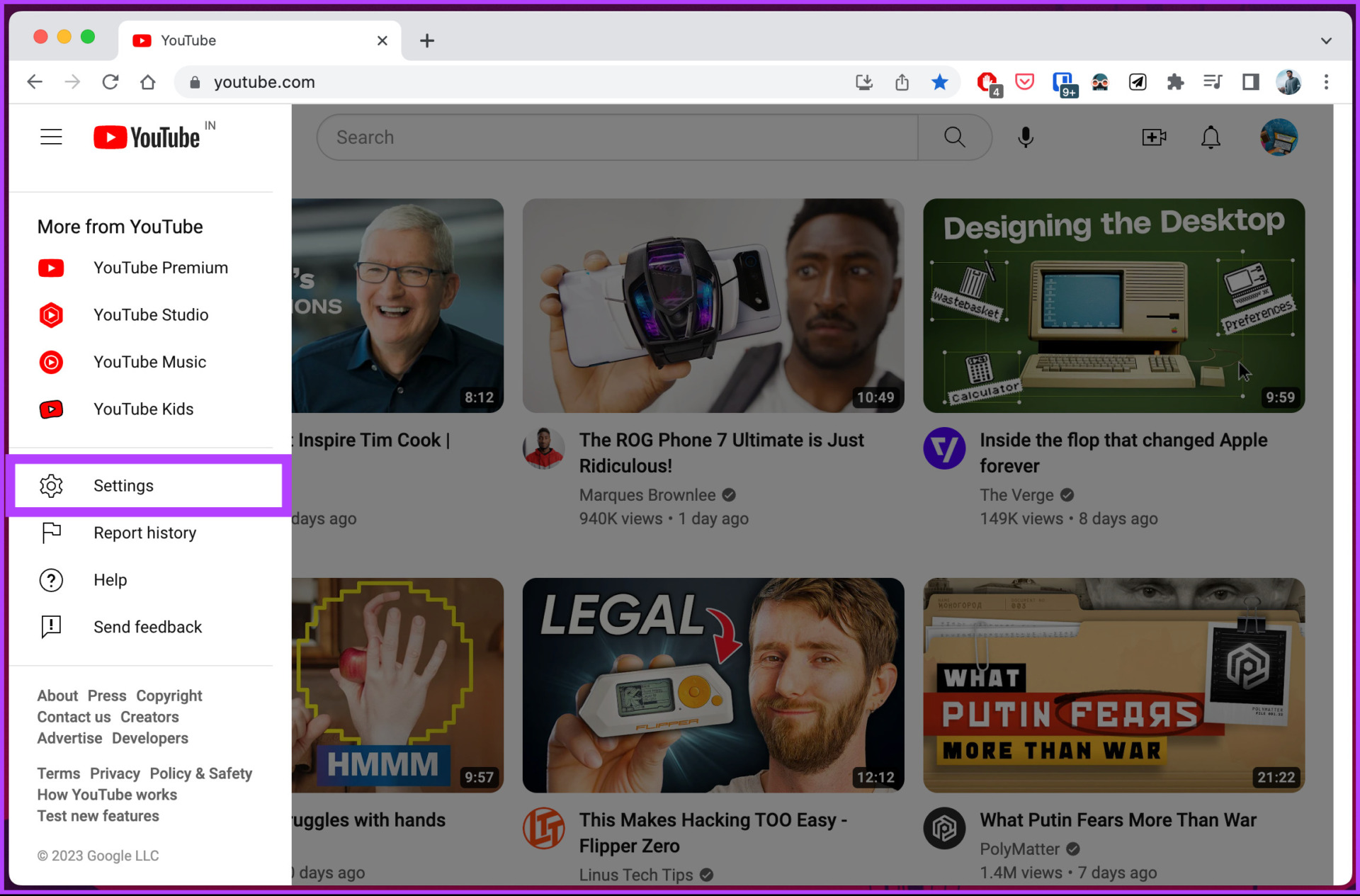
Anda akan dibawa ke halaman pengaturan akun.
Langkah 4: Klik Pengaturan lanjutan dari sidebar.
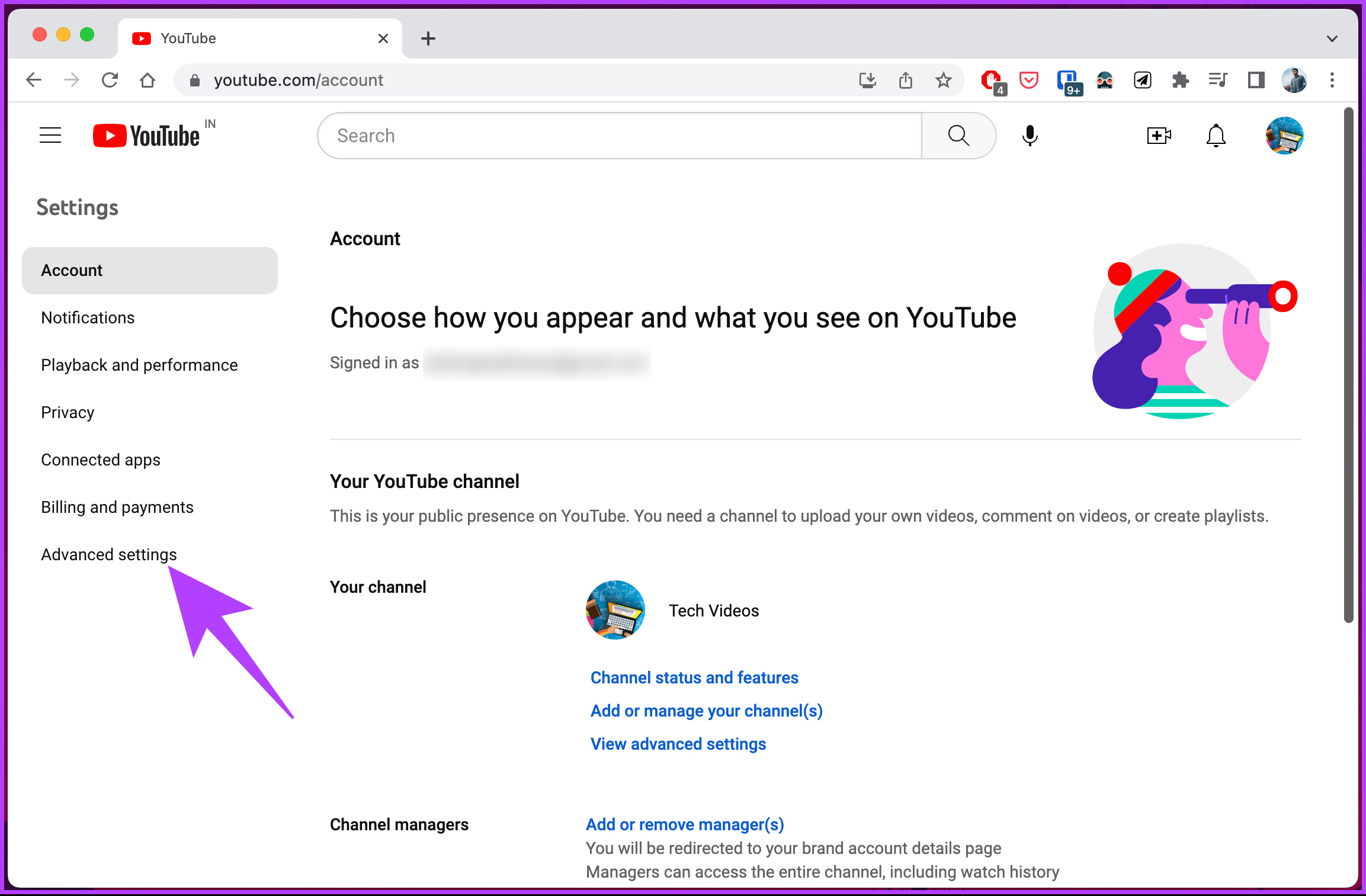
Langkah 5: Di panel kanan, pilih Hapus saluran.
Anda akan diminta untuk mengonfirmasi ulang keputusan Anda, karena keputusan ini, sekali diambil, tidak dapat dikembalikan.
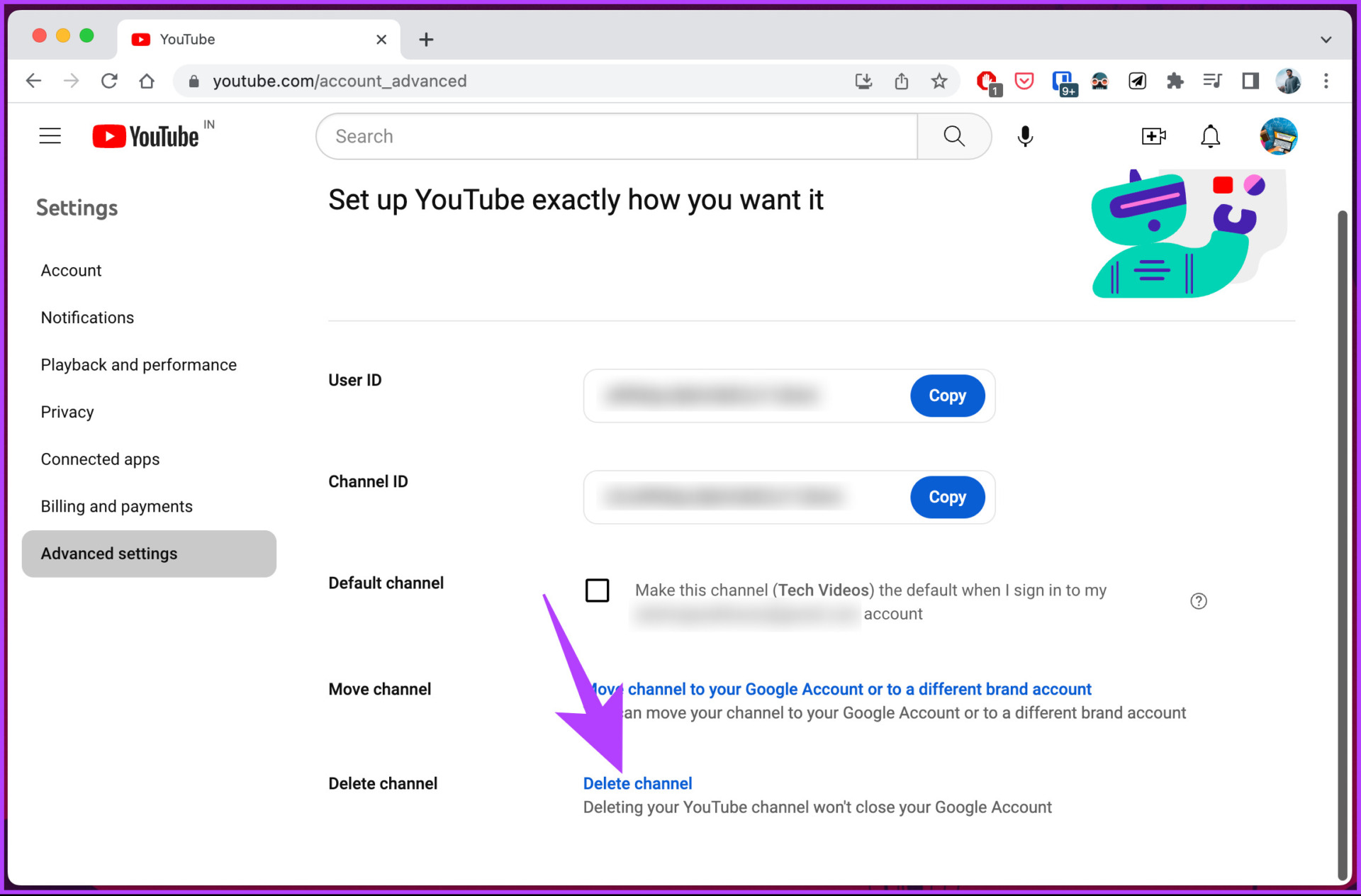
Langkah 6: Masukkan kata sandi Google Anda dan klik Berikutnya.
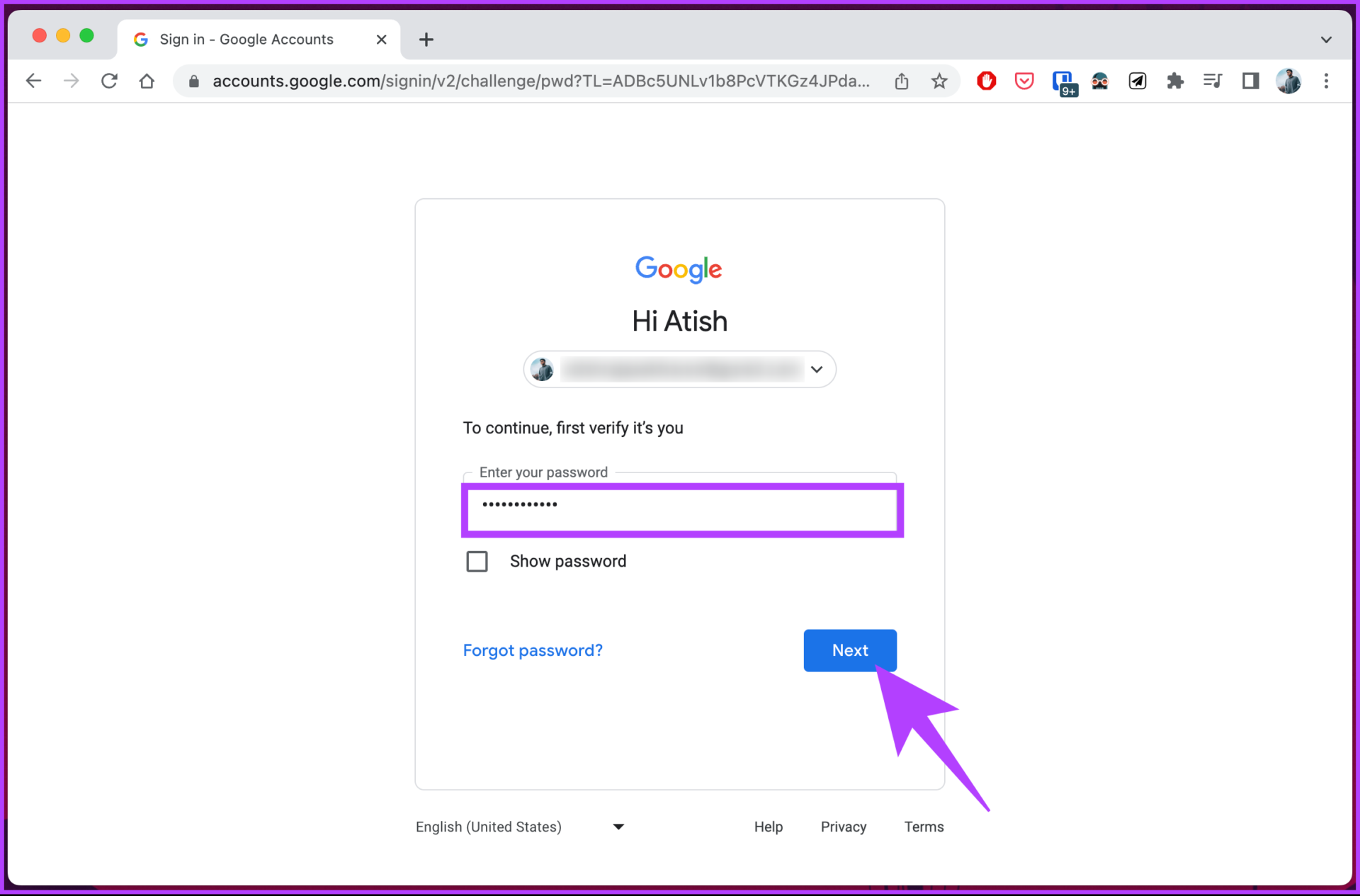
Langkah 7: Di bawah’Hapus konten YouTube’, pilih’Saya ingin menghapus konten saya secara permanen.’
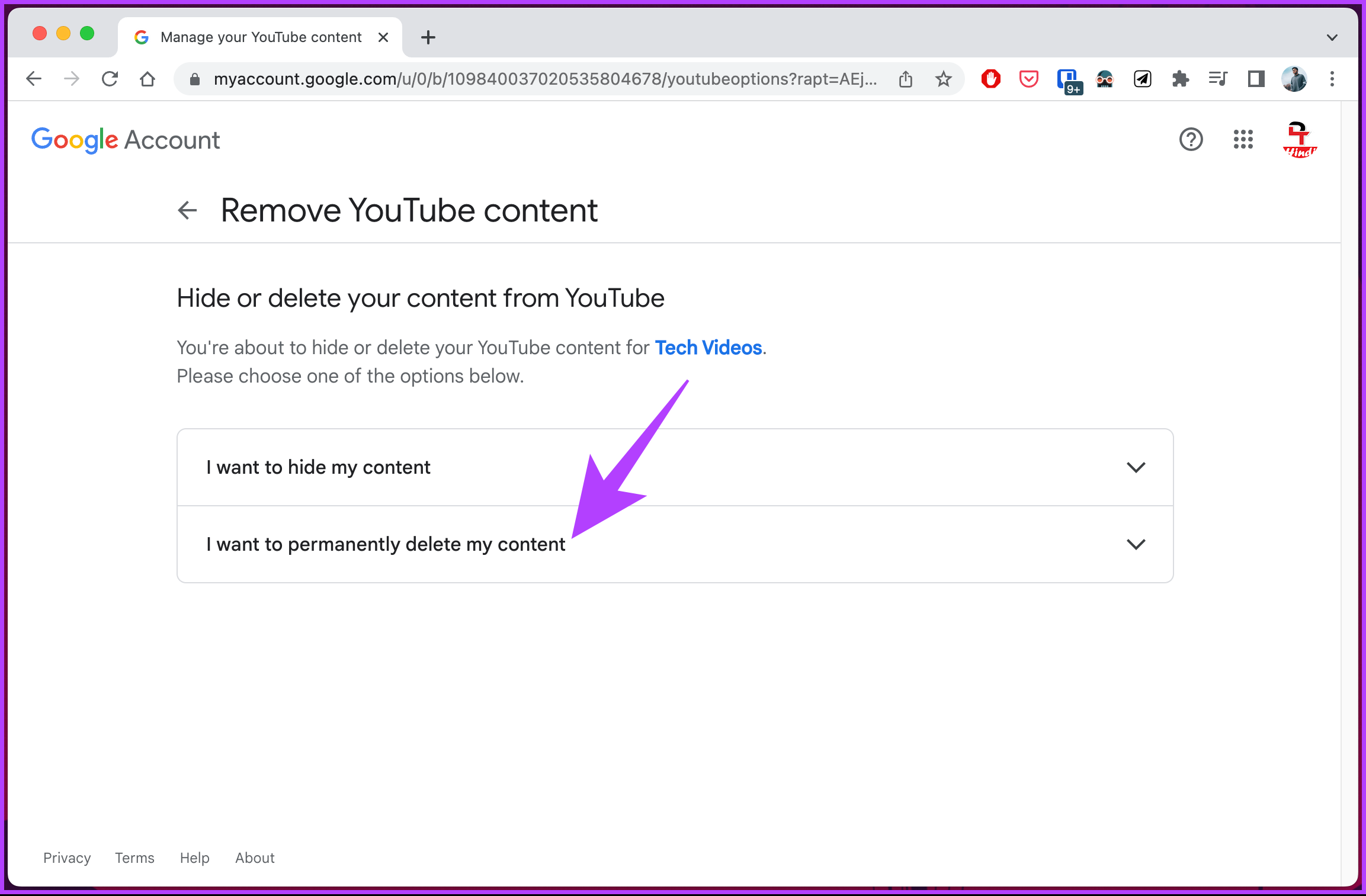
Langkah 8: Dari menu tarik-turun, centang kotak dan klik’Hapus konten saya.’
Catatan: Baca detailnya sebelum memeriksa kotak.
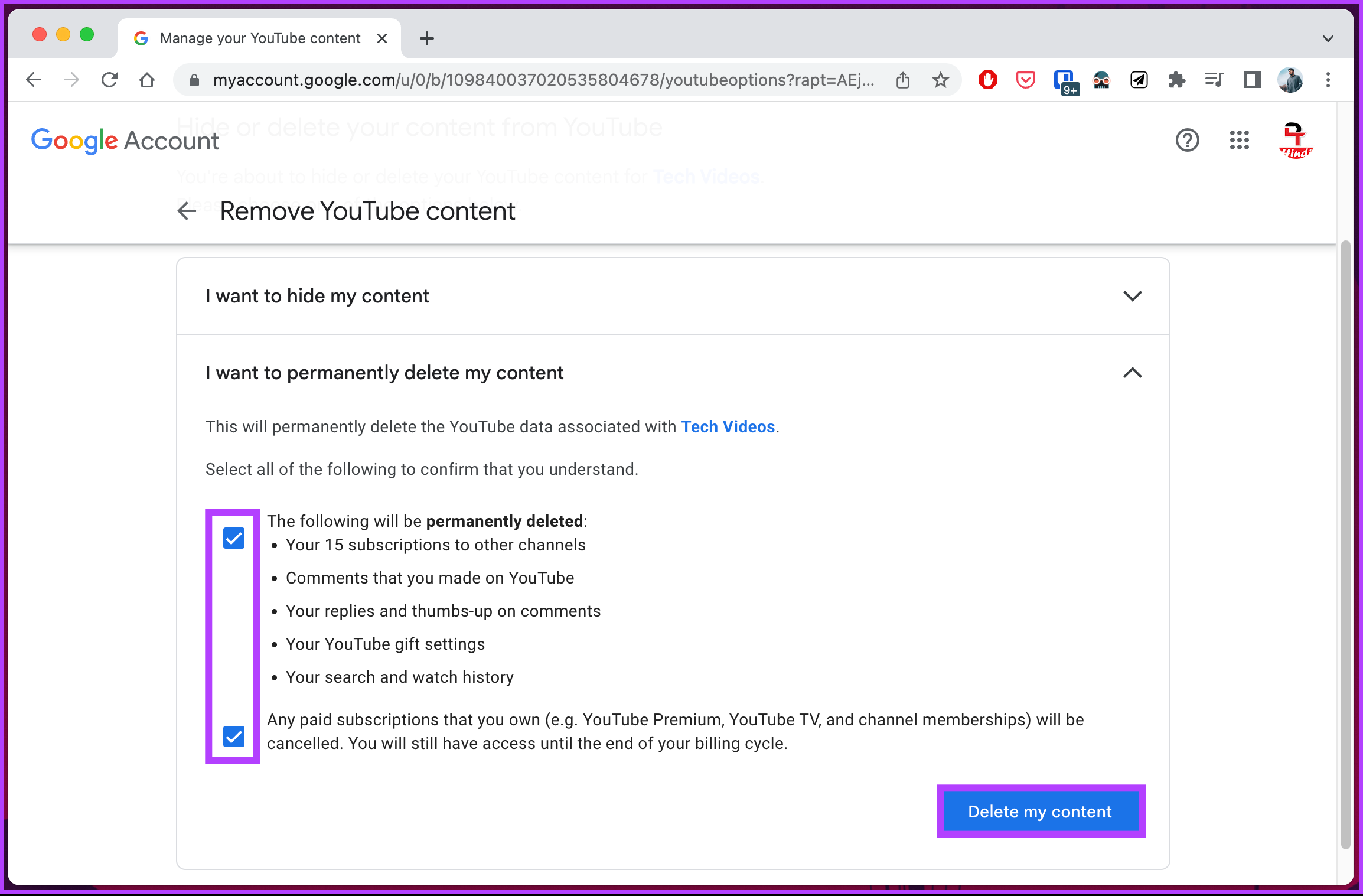
Itu dia. Saluran YouTube akan dihapus bersama dengan konten yang dimilikinya. Sekarang, ini adalah salah satu cara untuk menghapus saluran; ada cara lain, lanjutkan membaca.
Metode 2: Menggunakan Akun Google
Dalam metode ini, kami akan menggunakan opsi akun Google yang membantu menghapus layanan Google apa pun yang Anda inginkan tanpa memengaruhi keseluruhan akses akun atau layanan lain yang Anda gunakan melalui akun Google Anda. Ikuti langkah-langkah yang disebutkan di bawah.
Langkah 1: Buka Google dari browser pilihan Anda dan masuk ke akun Anda, tempat terhubungnya saluran YouTube yang ingin Anda hapus. Klik ikon profil di pojok kanan atas laman.
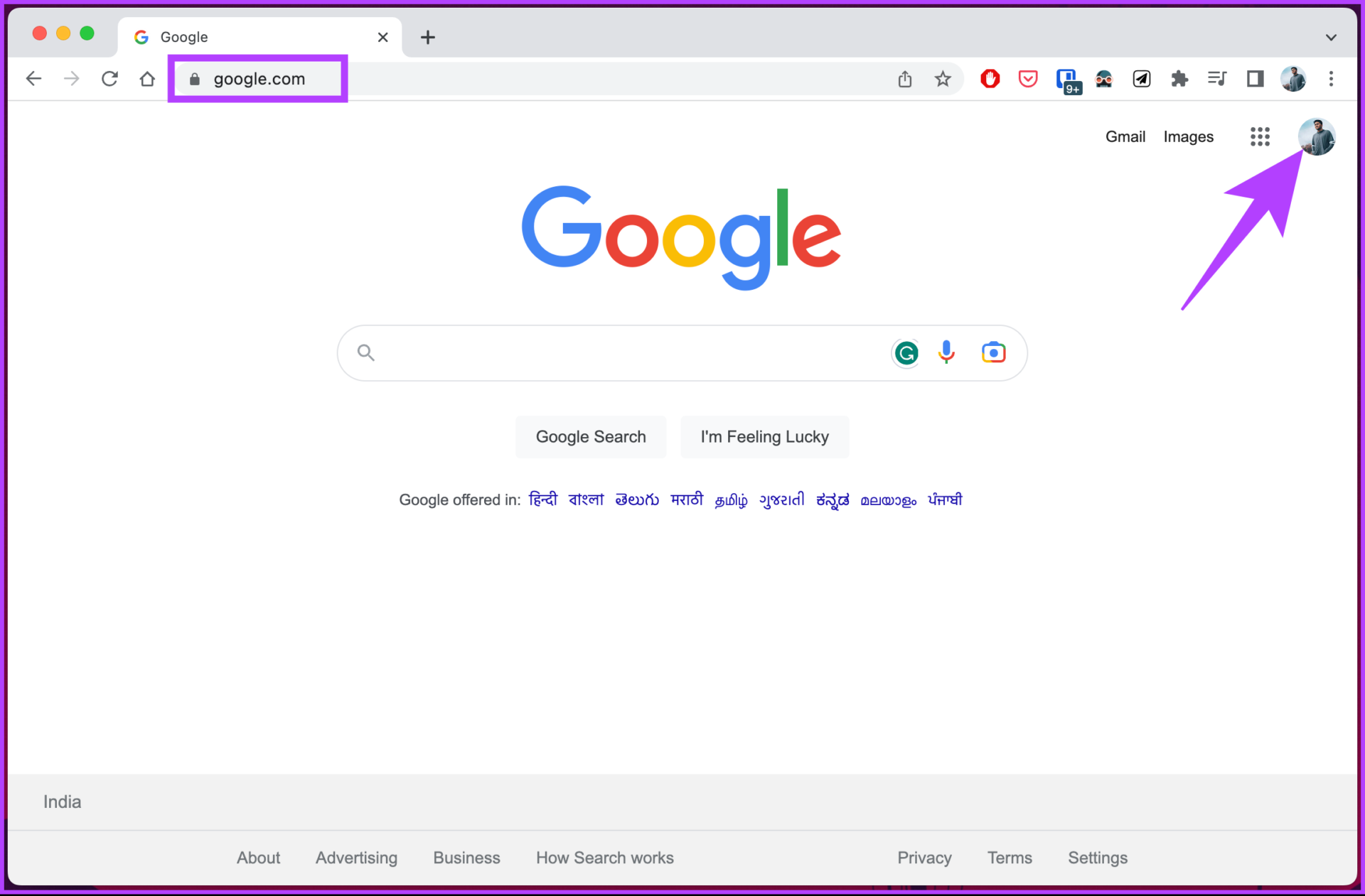
Langkah 2: Dari tarik-turun, pilih’Kelola Akun Google Anda.’
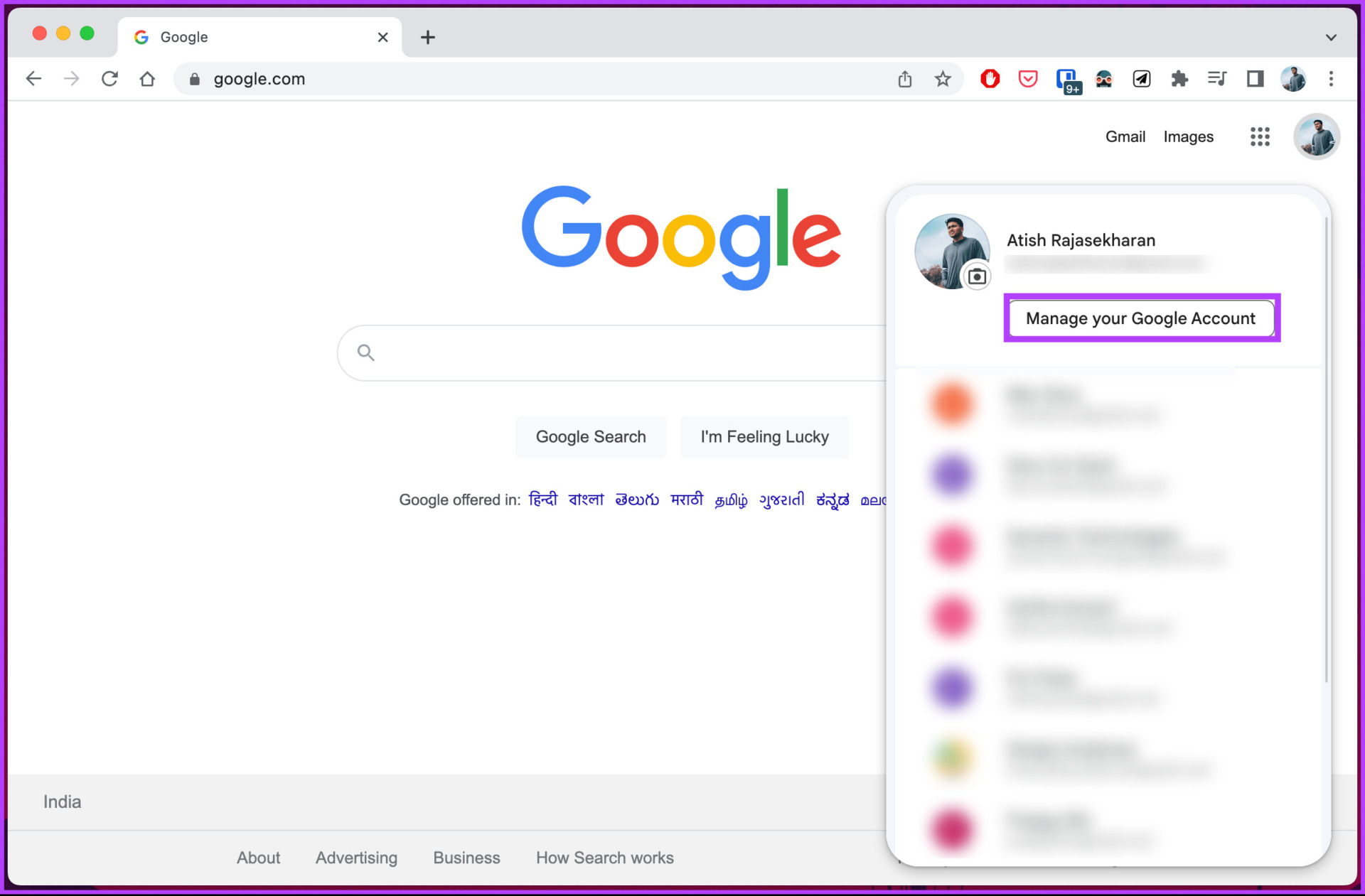
Anda akan dialihkan ke detail Akun Google Anda.
Langkah 3: Buka’Data & privasi’dari panel kiri.
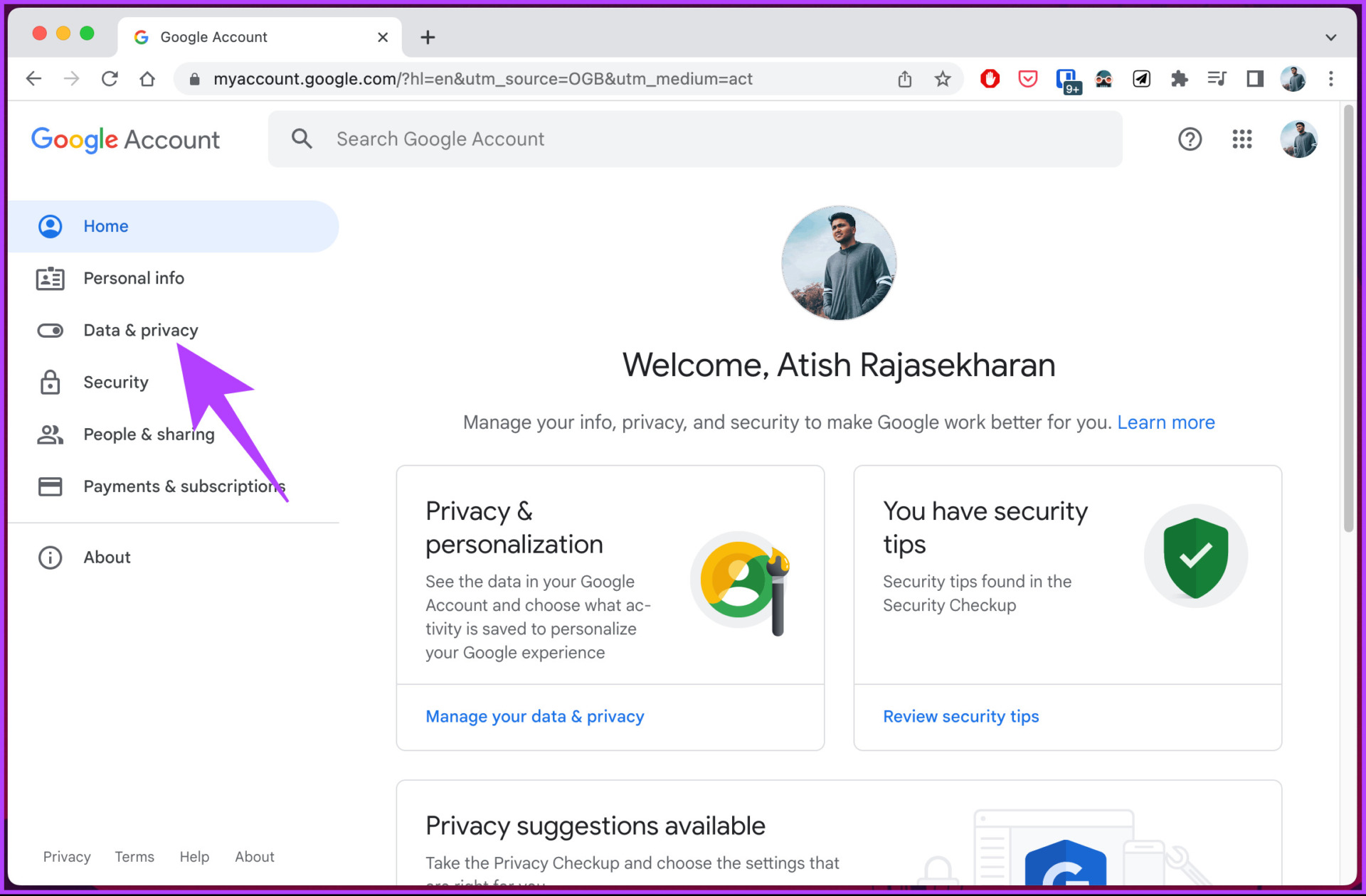
Langkah 4: Gulir ke bagian’Unduh atau hapus data Anda’dan pilih’Hapus Layanan Google.’
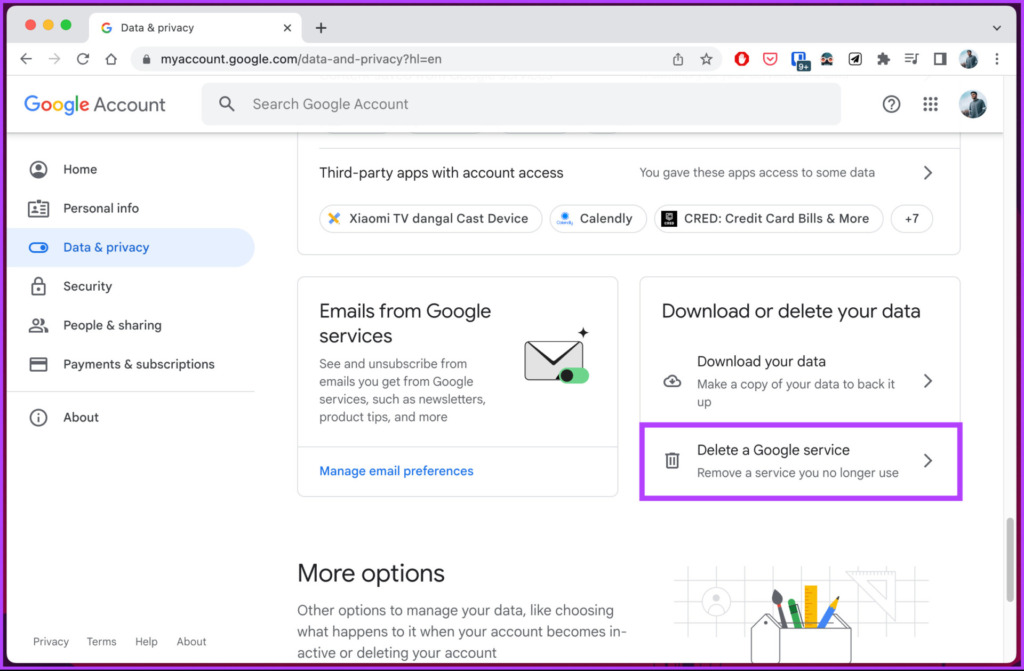
Saat menghapus akun YouTube, Anda harus masuk ke akun Google Anda. Ini untuk memastikan bahwa Anda memiliki izin yang diperlukan untuk menghapus akun.
Langkah 6: Di bagian’Hapus Layanan Google’, klik tempat sampah di samping YouTube.
Catatan: Jika Anda ingin menyimpan cadangan lokal data akun Google Anda, klik’Unduh data Anda.’
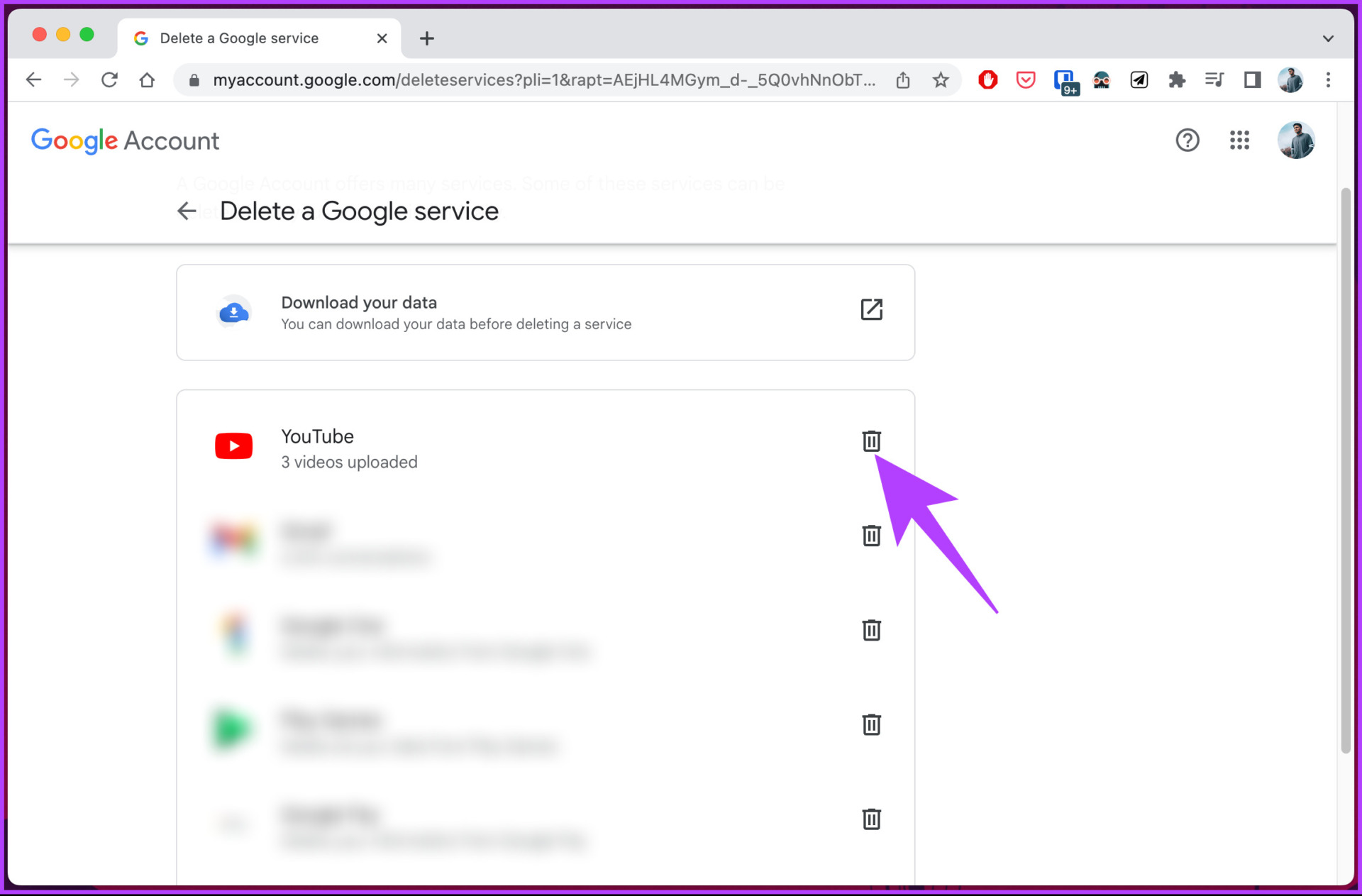
Langkah 7: Di bawah’Hapus konten Anda dari YouTube,’pilih’Saya ingin menghapus konten saya secara permanen.’
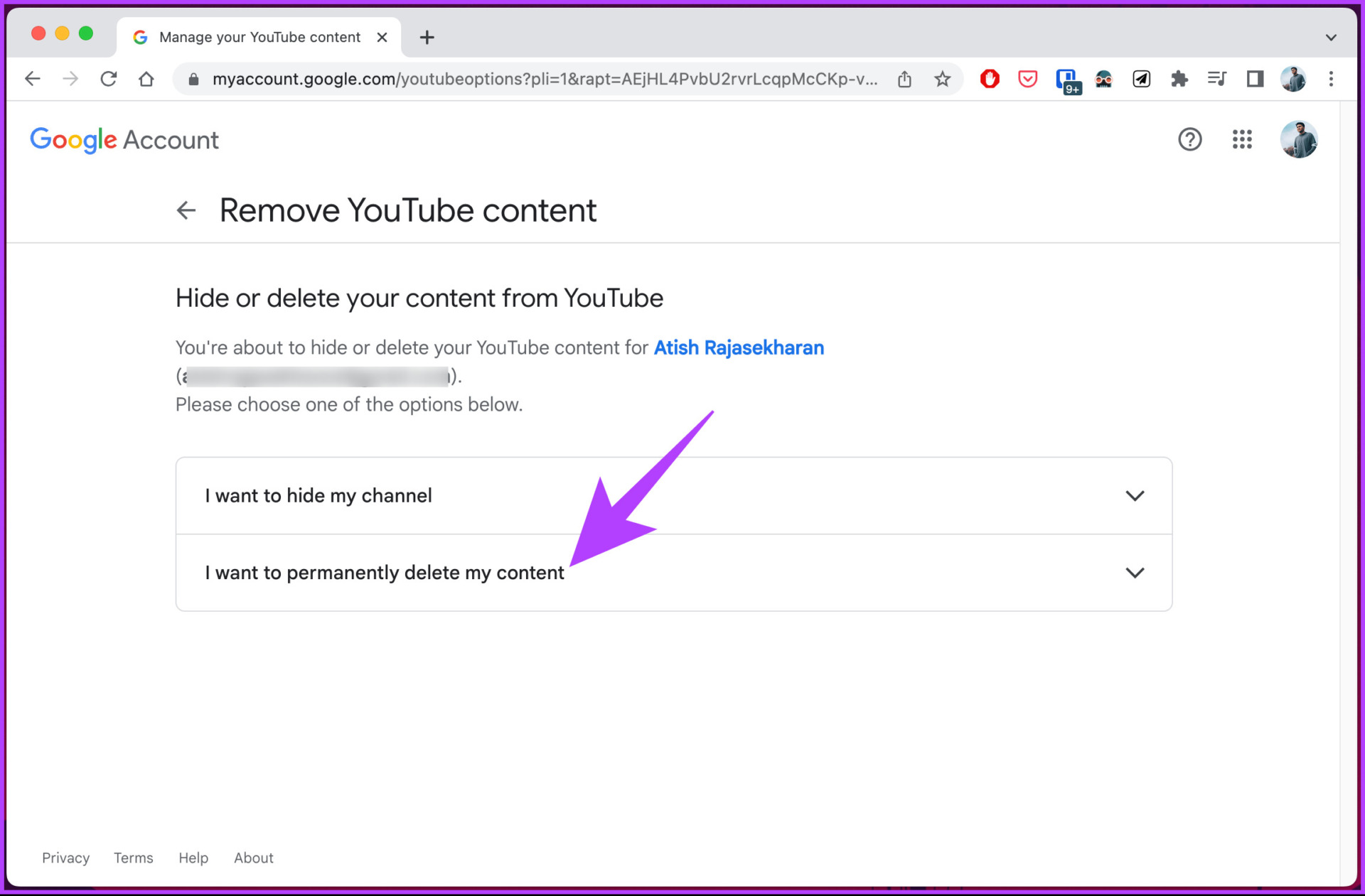
Langkah 8: Dari tarik-turun, ketuk kotak centang dan pilih’Hapus konten saya.’
Catatan: Baca dan centang kotak berdasarkan preferensi Anda.
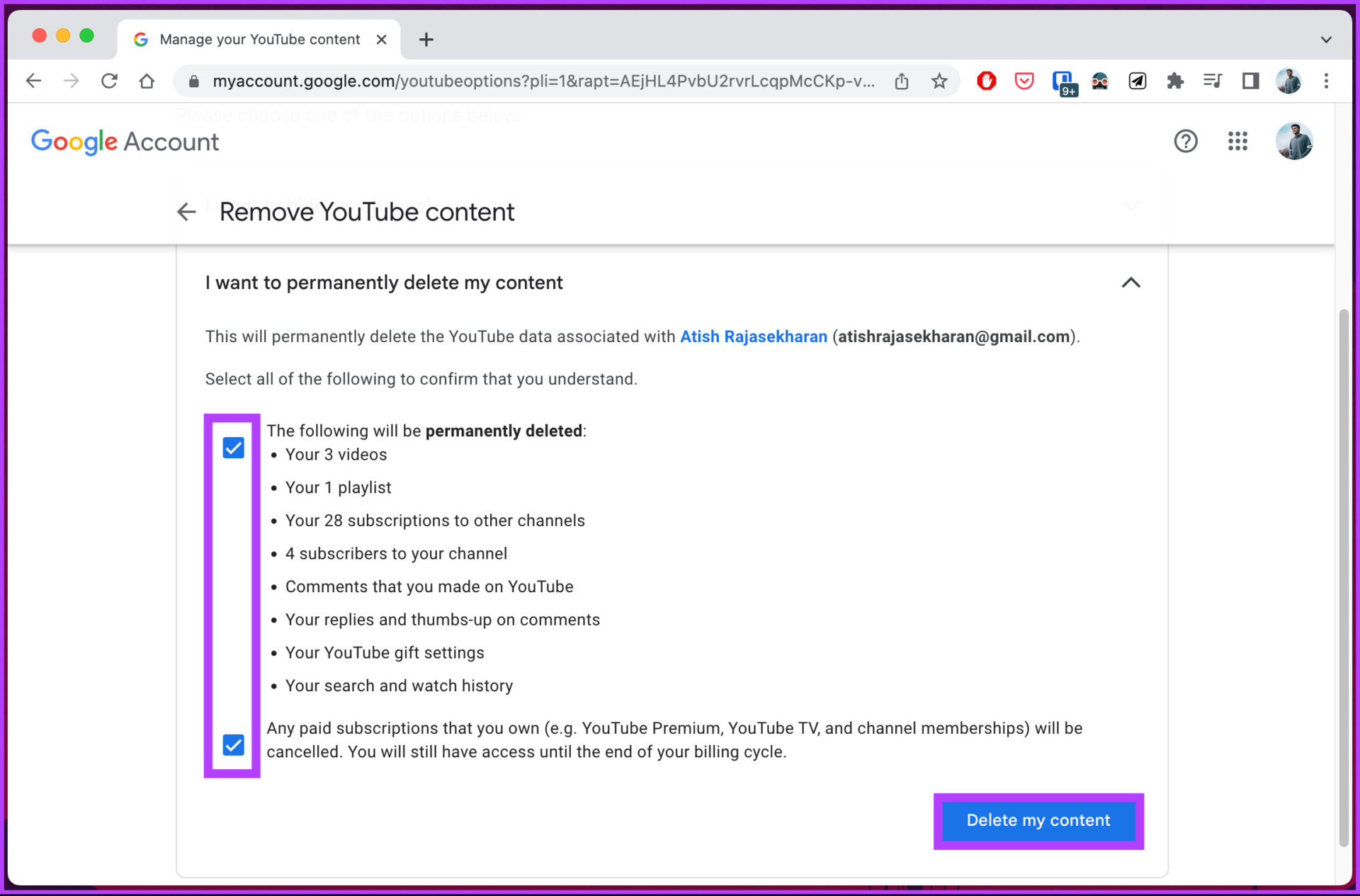
Ini dia. Anda telah menghapus saluran YouTube Anda dengan menghapus layanan YouTube dari akun Google Anda. Untuk alasan apa pun, jika Anda tidak memiliki akses ke desktop dan ingin menjalankan langkah-langkah menggunakan perangkat seluler, lompat ke metode berikutnya.
Cara Menghapus Saluran YouTube Anda di Seluler
Menghapus saluran YouTube menggunakan perangkat seluler tidak berbeda dengan desktop. Hanya saja langkah-langkahnya mungkin sedikit berbeda. Ikuti langkah-langkah di bawah.
Langkah 1: Luncurkan aplikasi YouTube di perangkat Android atau iOS Anda dan ketuk profil Anda dari sudut kanan atas.
Catatan: Kami menggunakan aplikasi Google untuk memudahkan pemahaman.
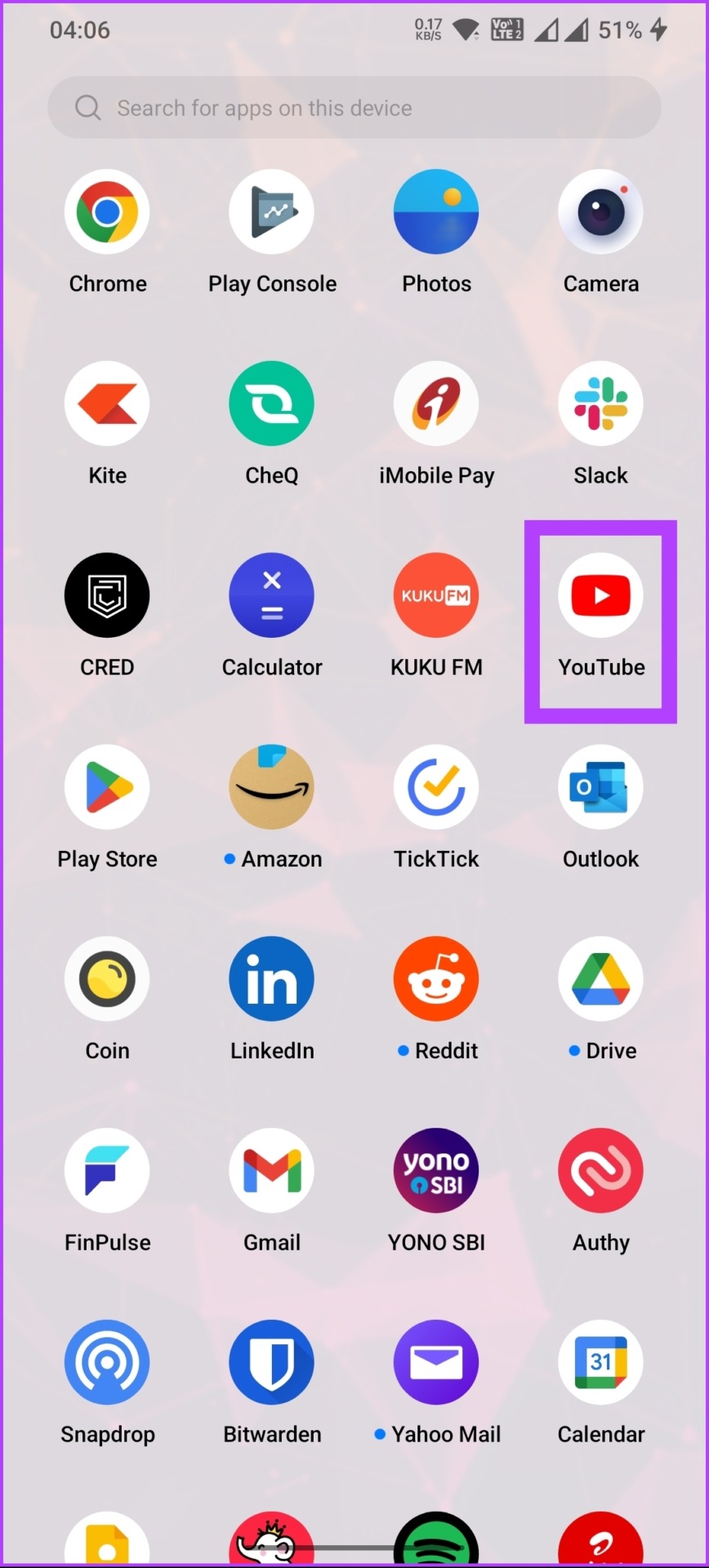
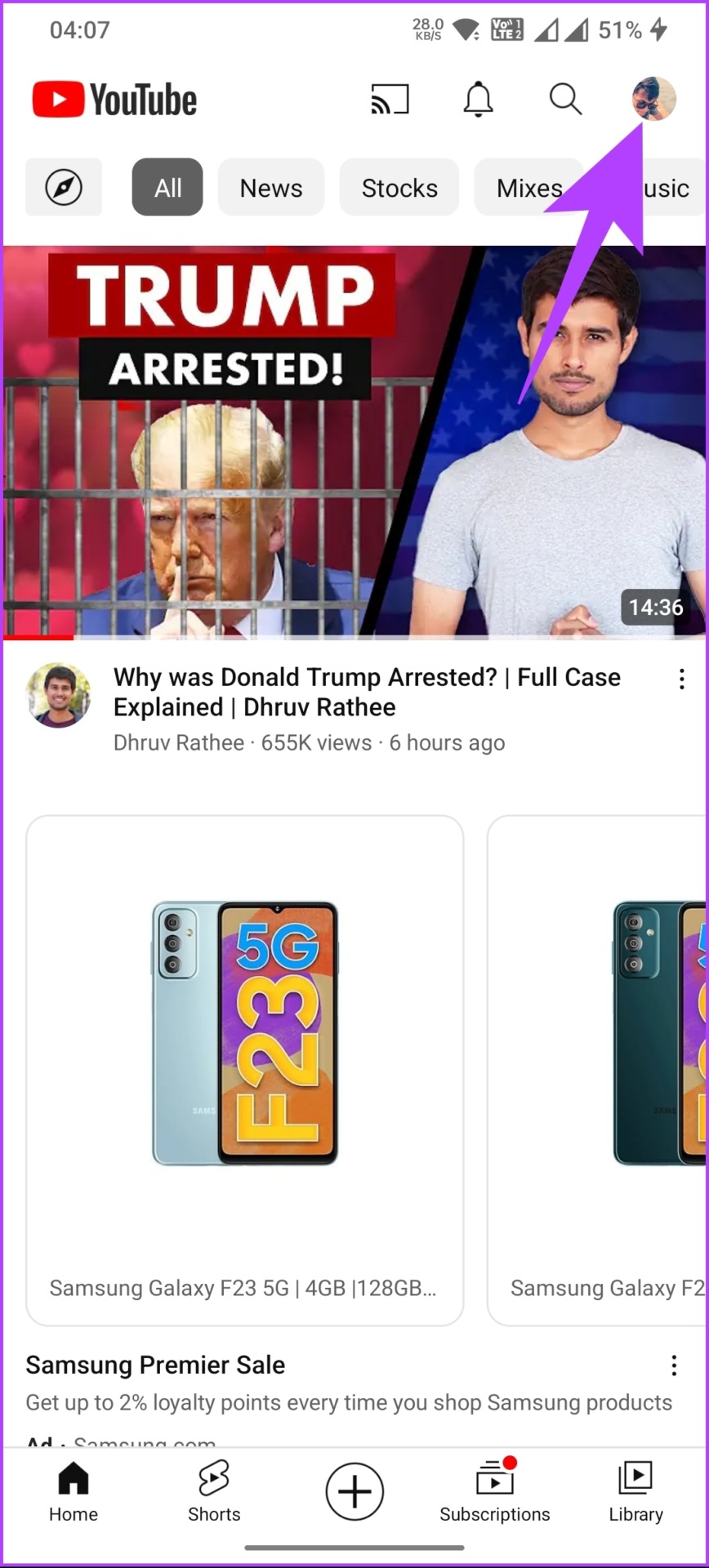
Langkah 2: Dari lembar paling bawah, pilih’Kelola Akun Google Anda’di bawah nama saluran Anda.
Catatan: Jika Anda memiliki beberapa saluran, beralihlah ke saluran yang ingin Anda hapus.
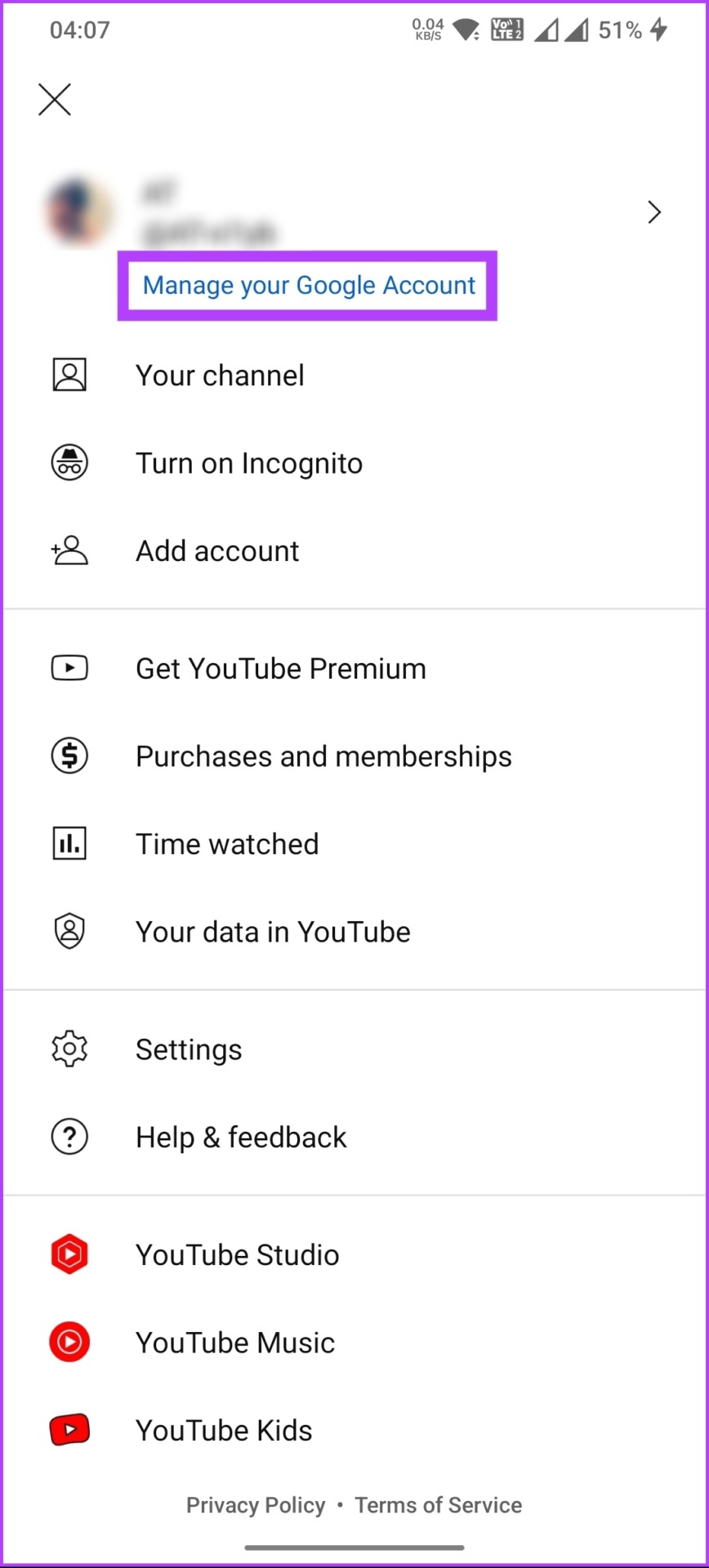
Anda akan dialihkan ke Akun Google Anda dari browser dalam halaman.
Langkah 3: Buka’Data & privasi’, dan di bawahnya, gulir ke bawah ke bagian’Unduh atau hapus data Anda’dan pilih’Hapus Layanan Google.’
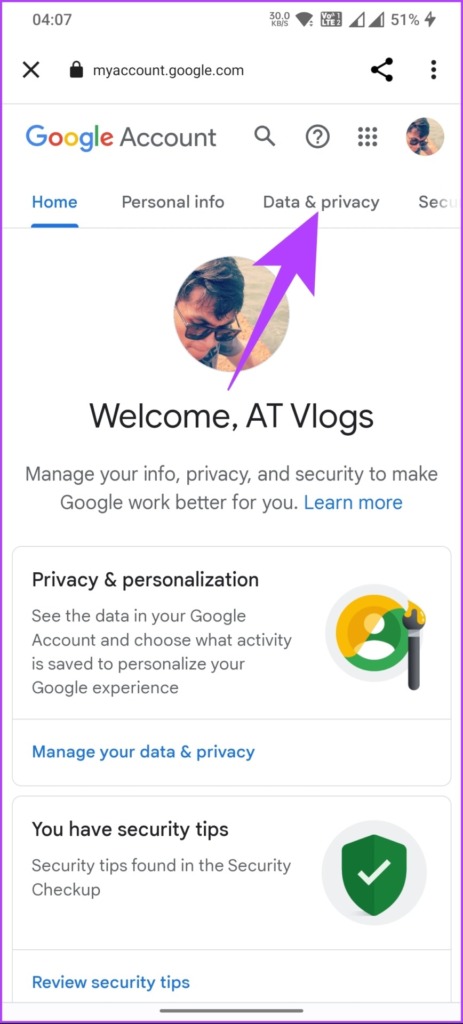
Anda akan diminta untuk masuk ke akun Google Anda; ini hanya untuk menegaskan kembali bahwa Anda memiliki semua hak untuk menghapus akun YouTube Anda.
Langkah 4: Masukkan kata sandi Google Anda dan ketuk Berikutnya.
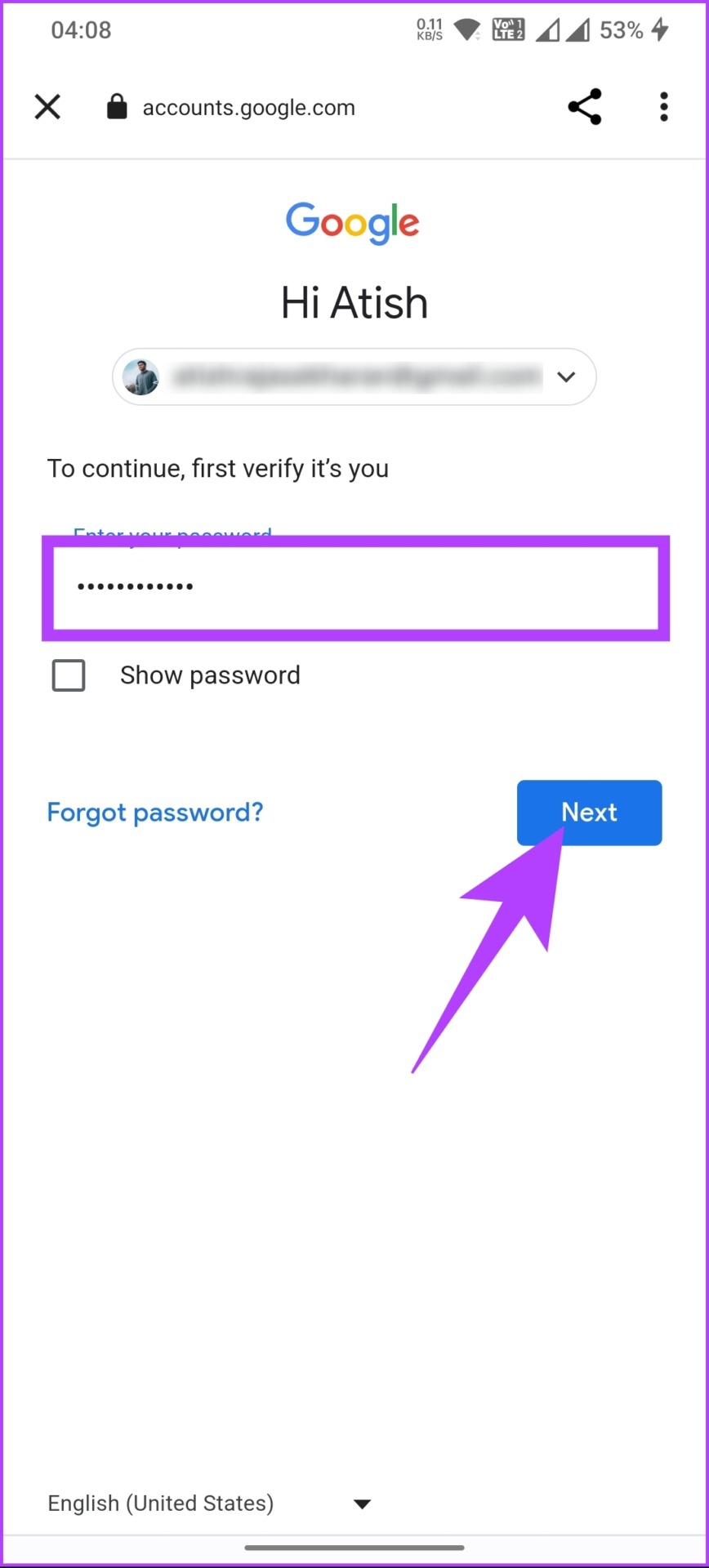
Langkah 5: Di layar’Hapus layanan Google’, ketuk tempat sampah di sebelah YouTube.
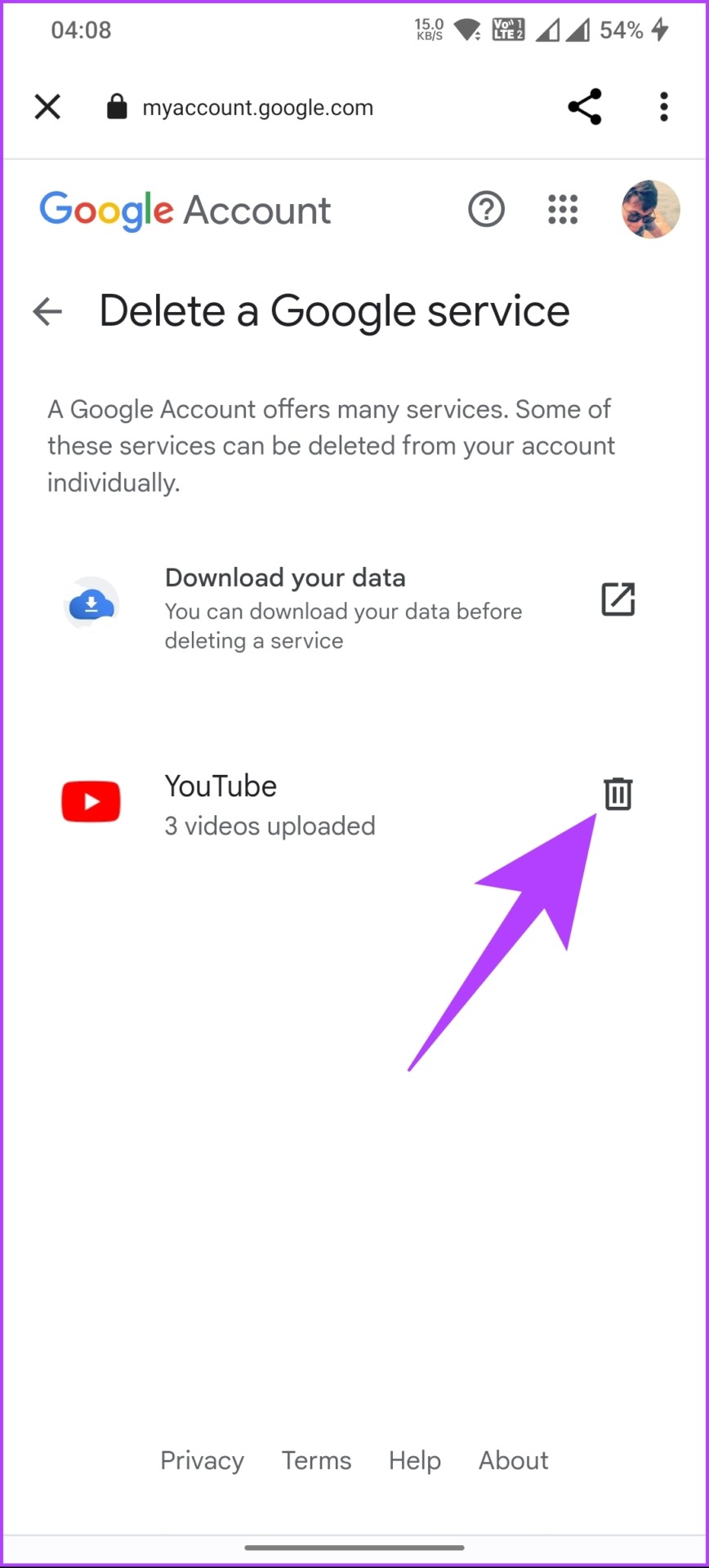
Langkah 6: Di bawah’Hapus konten YouTube’, pilih’Saya ingin menghapus konten saya secara permanen.’ Dari tarik-turun, ketuk kotak centang dan pilih’Hapus konten saya.’
Catatan: Baca dan centang kotak berdasarkan preferensi Anda.
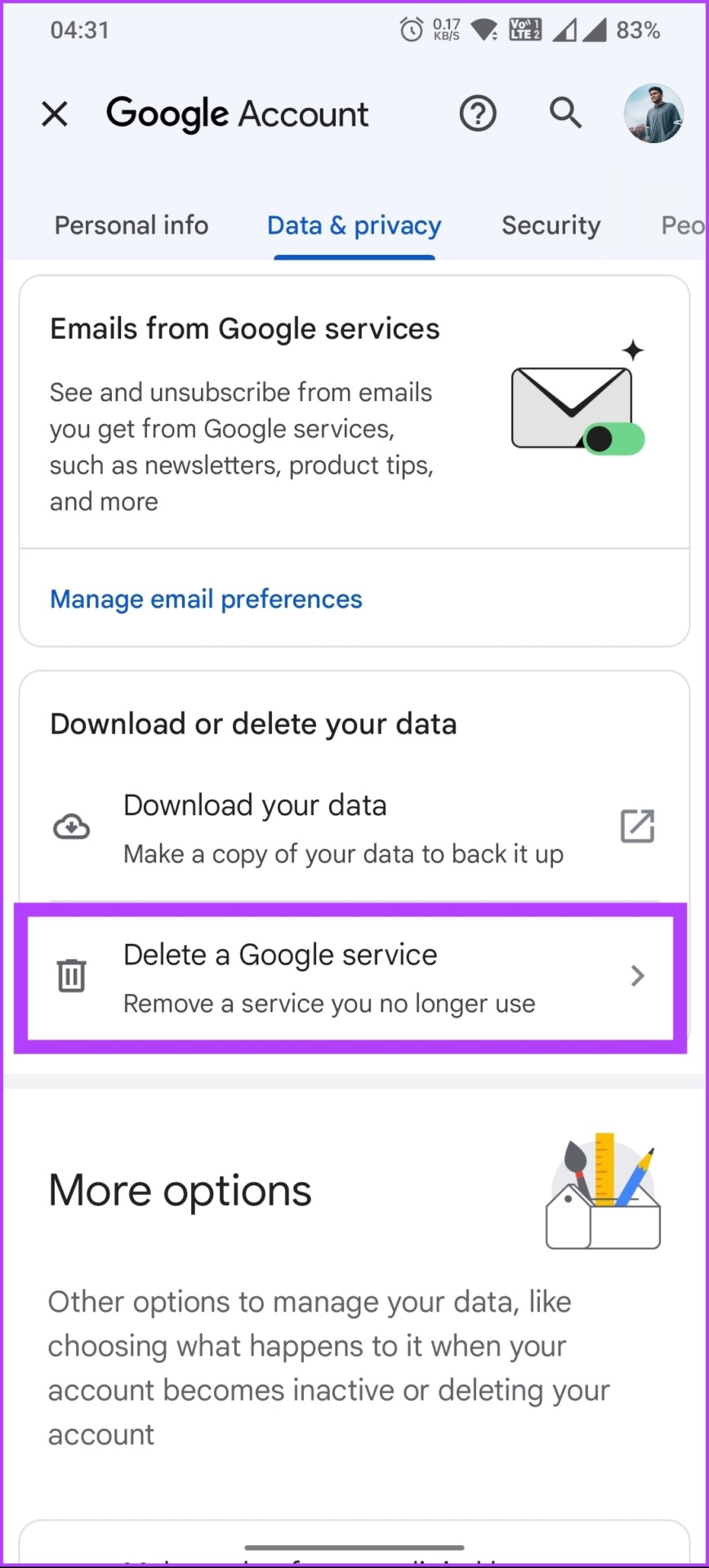
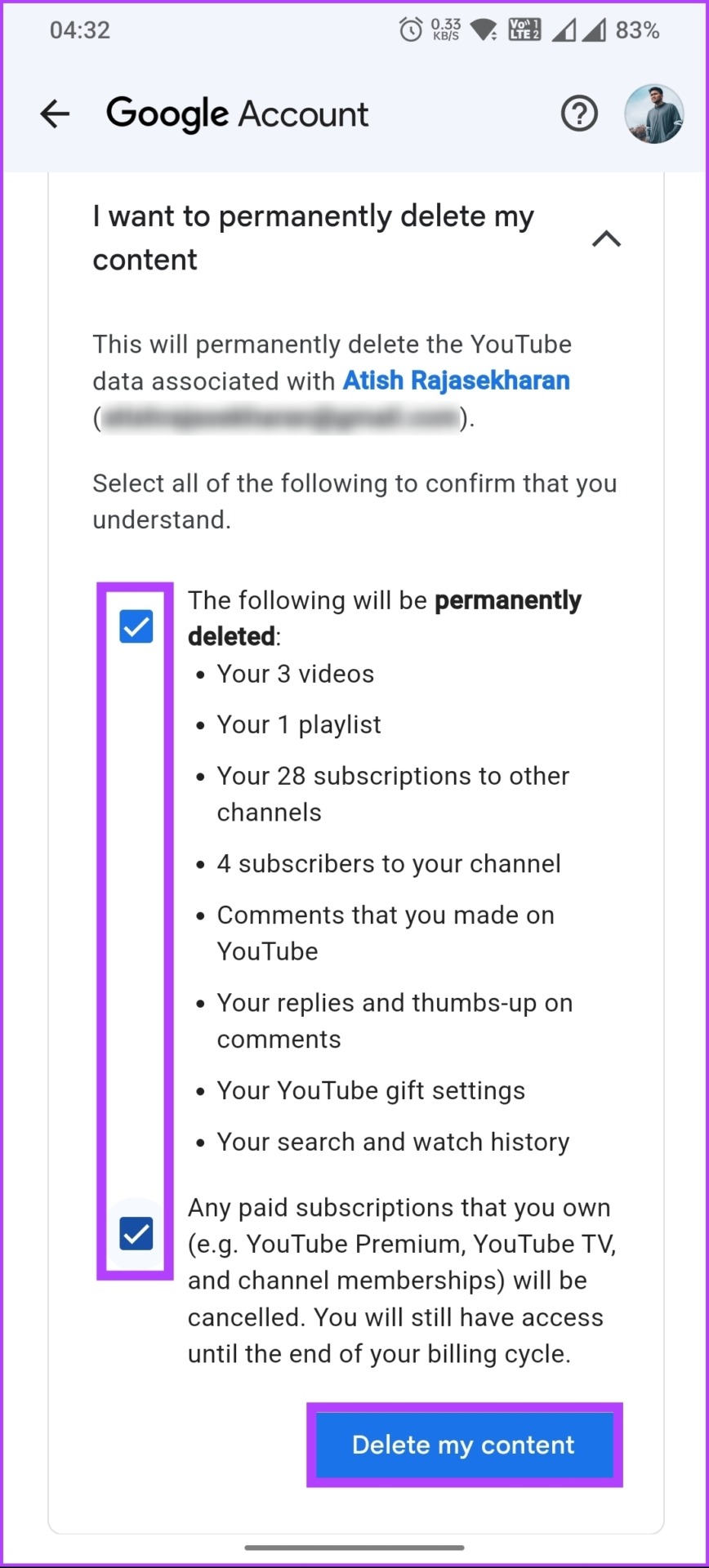
Di sana Anda memilikinya. Saluran YouTube dan semua data terkait dihapus dari akun Google Anda. Jika Anda berubah pikiran dan tidak ingin menghapus saluran YouTube Anda tetapi ingin menyembunyikan konten Anda atau berhenti sejenak dari platform, lihat metode selanjutnya.
Baca juga : Cara mengunggah video pribadi dan tidak terdaftar di YouTube
Cara Menyembunyikan Sementara Saluran YouTube Anda
Anda tidak selalu ingin menghapus saluran YouTube Anda. Terkadang, Anda ingin istirahat tanpa menghapus konten Anda secara permanen dari saluran. Opsi ini juga dapat berguna saat Anda melakukan rebranding saluran dan sebagainya. Ikuti petunjuk di bawah ini.
Di Desktop
Langkah 1: Buka Google dari browser pilihan Anda dan masuk ke akun Anda di mana saluran YouTube yang Anda inginkan untuk menghapus terhubung. Klik ikon profil di pojok kanan atas laman.
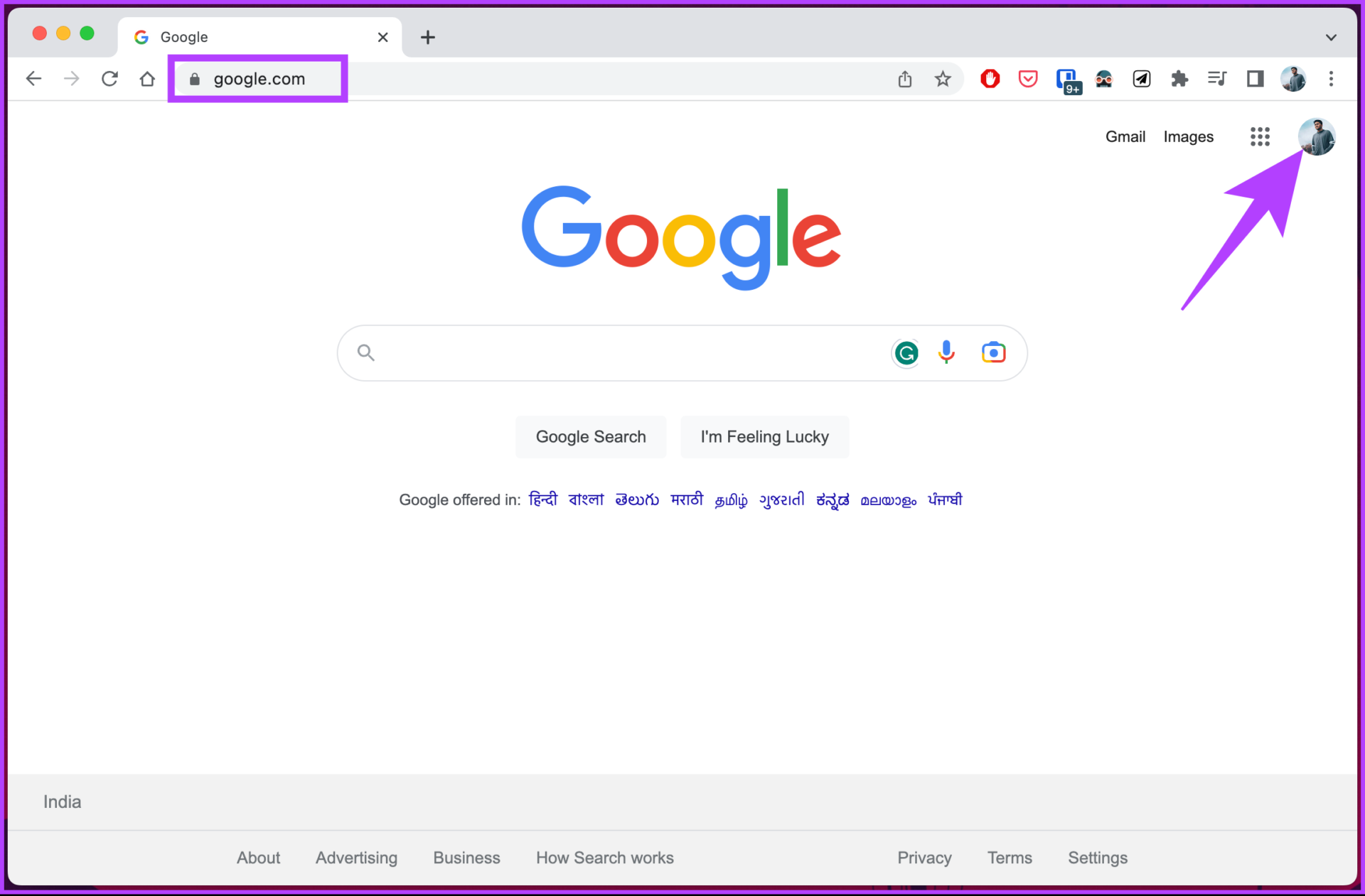
Langkah 2: Klik ikon profil di pojok kanan atas laman. Dari tarik-turun, pilih’Kelola Akun Google Anda.’
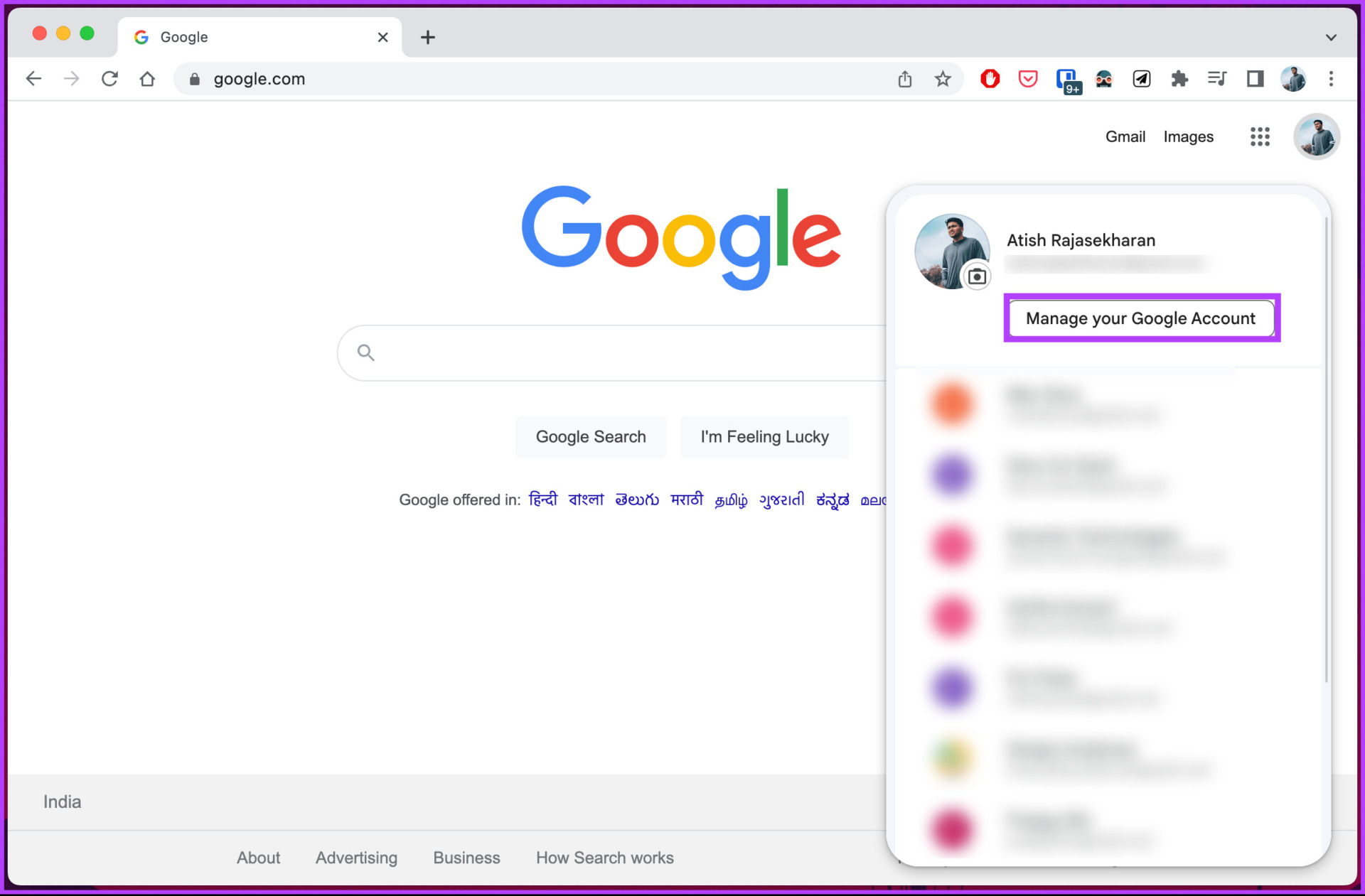
Anda akan dialihkan ke detail Akun Google Anda.
Langkah 3: Buka’Data & privasi’dari panel kiri.
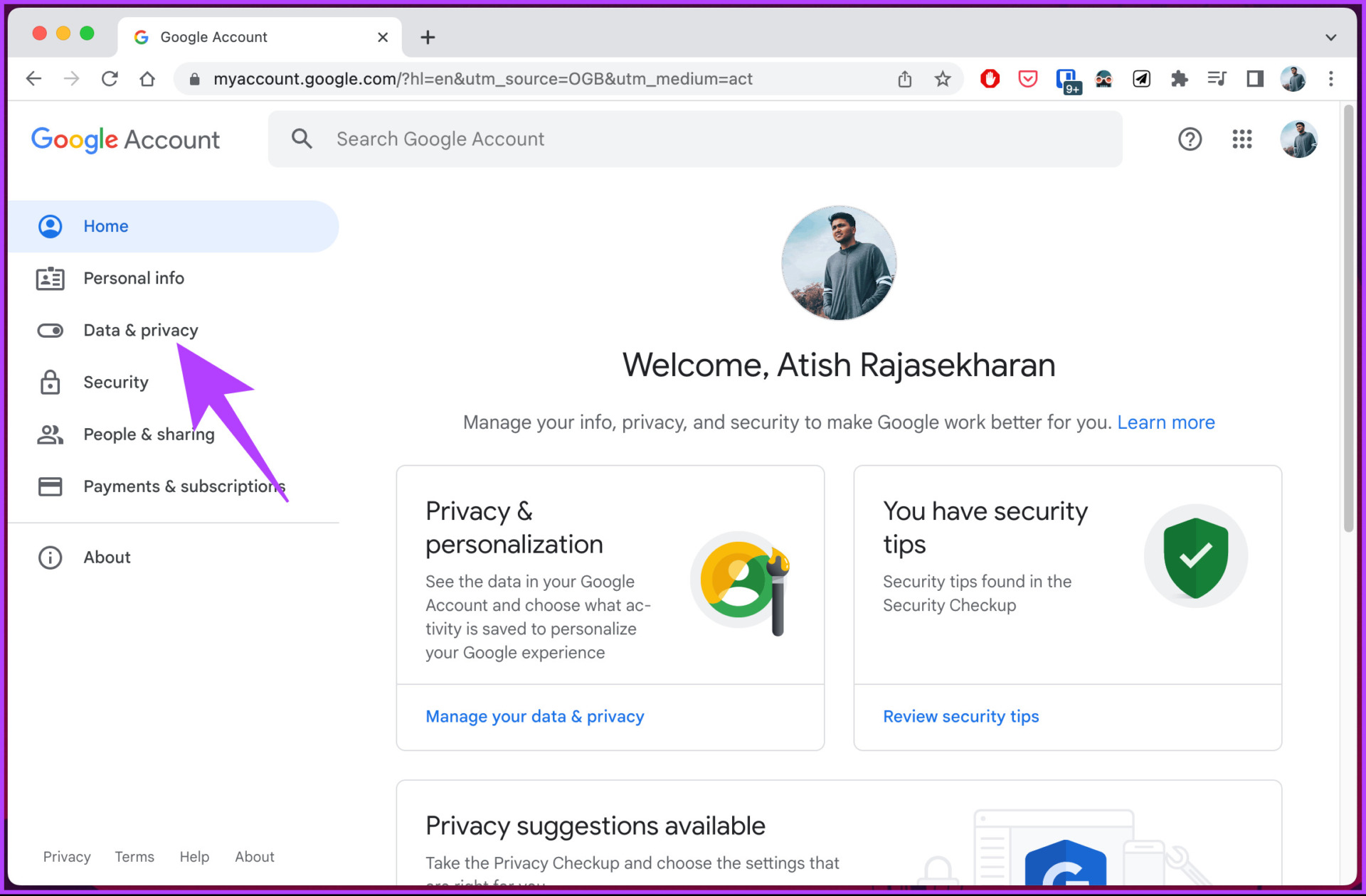
Langkah 4: Gulir ke bagian’Unduh atau hapus data Anda’dan pilih’Hapus Layanan Google.’
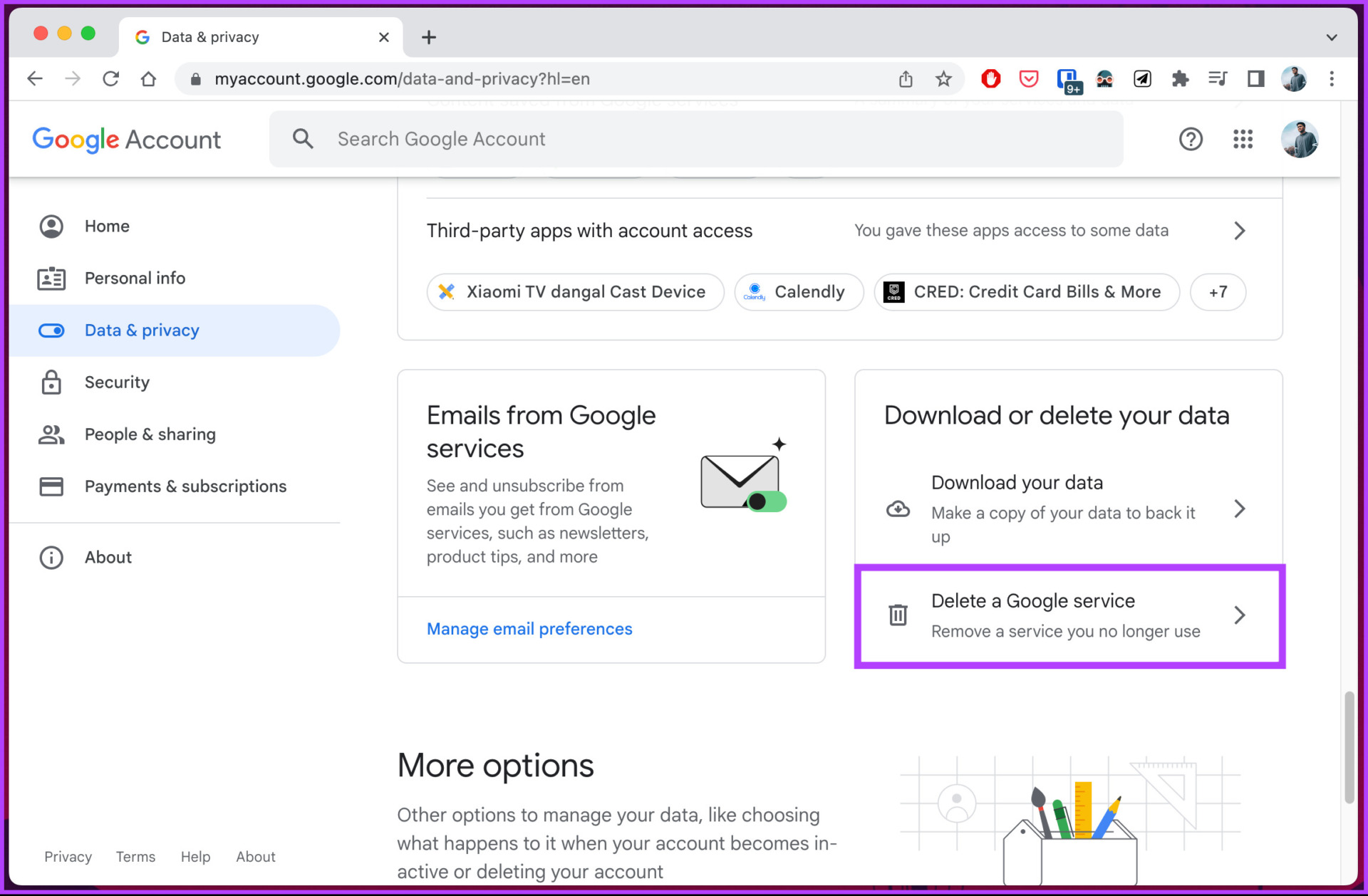
Anda akan diminta masuk ke akun Google Anda; ini hanya untuk menegaskan kembali bahwa Anda memiliki semua hak untuk menghapus akun YouTube Anda.
Langkah 5: Di bawah’Hapus Layanan Google’, klik tempat sampah di sebelah YouTube.
Catatan: Jika Anda ingin menyimpan cadangan lokal data akun Google Anda, klik’Unduh data Anda.’
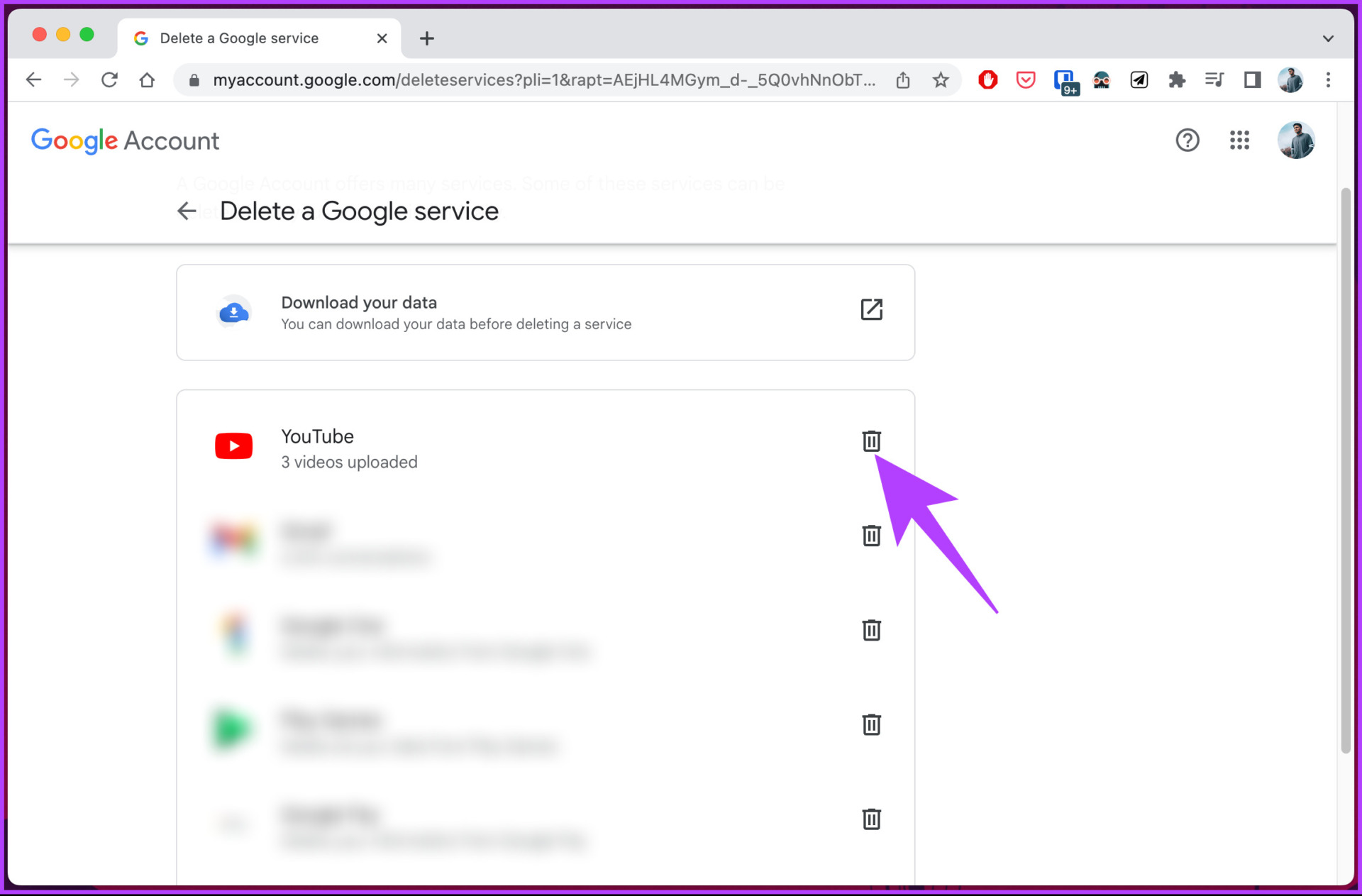
Langkah 7: Di bawah’Hapus konten Anda dari YouTube,’pilih’Saya ingin menyembunyikan konten saya.’
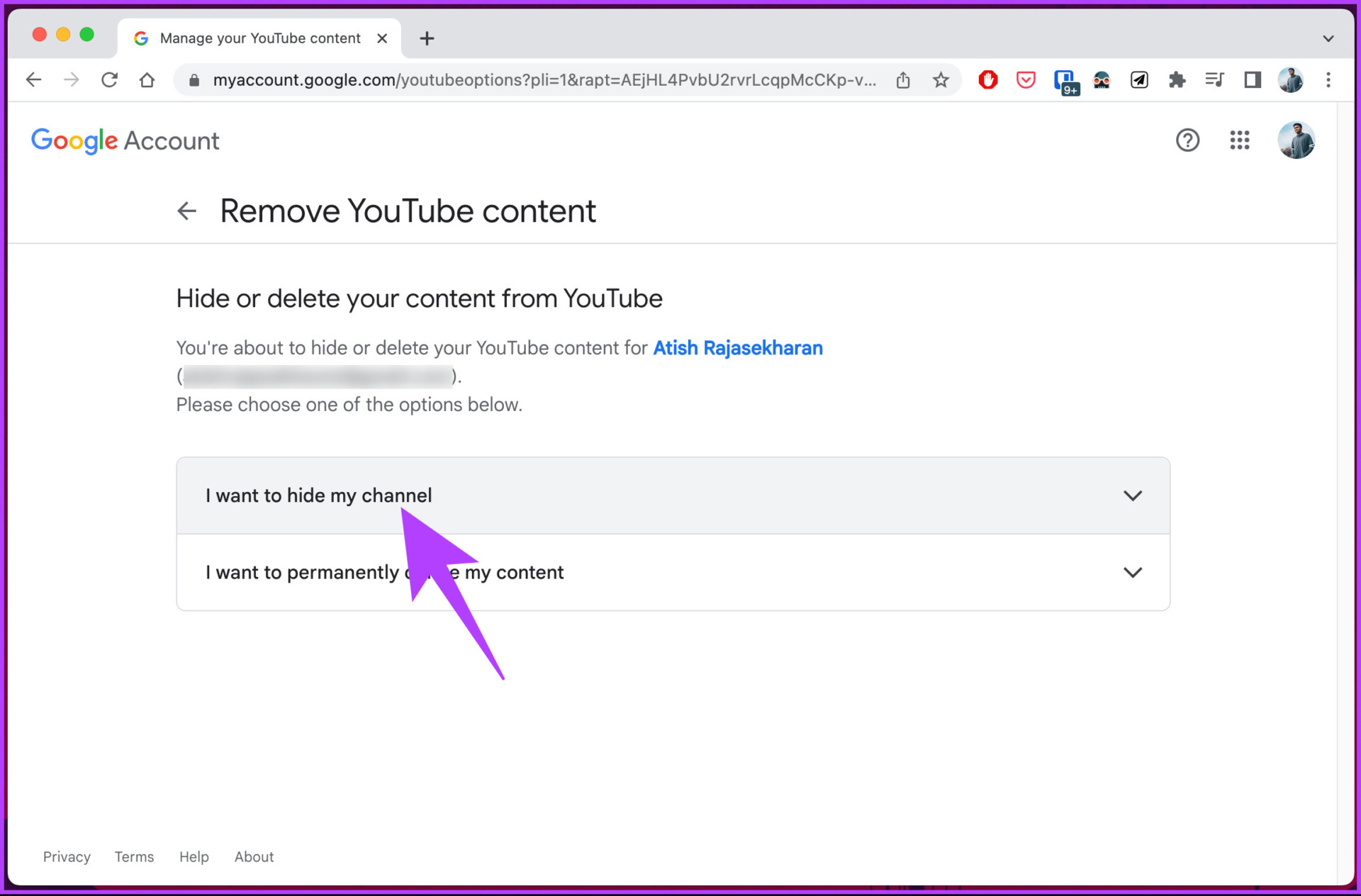
Langkah 8: Dari tarik-turun, ketuk dua kotak centang dan pilih’Sembunyikan saluran saya.’
Catatan: Baca detailnya dan centang kotak berdasarkan preferensi Anda.
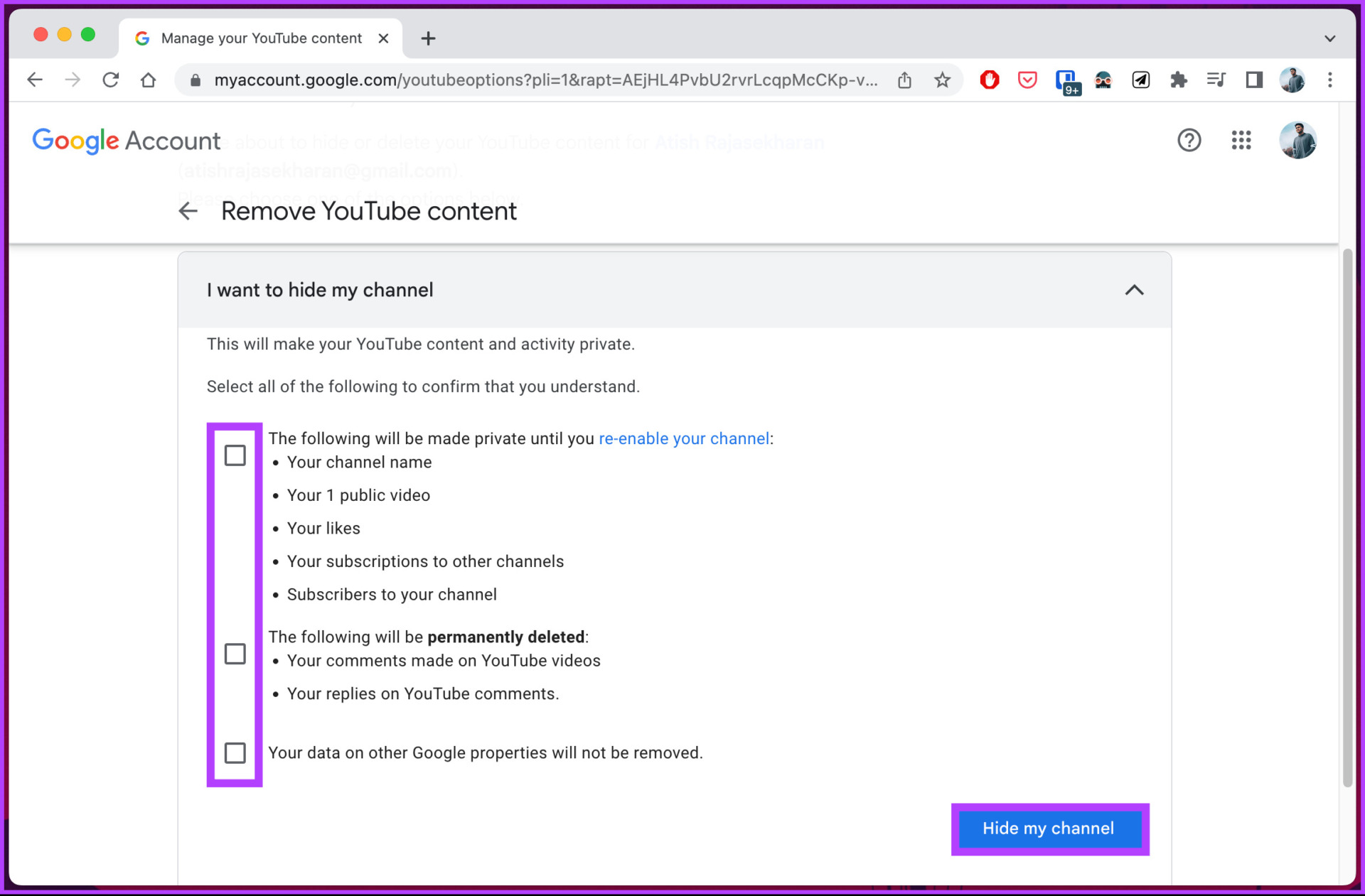
Ini dia. Anda telah berhasil menjadikan saluran YouTube Anda pribadi, tidak terlihat oleh publik, tanpa kerumitan apa pun. Lanjutkan membaca jika Anda ingin melakukan hal yang sama menggunakan perangkat seluler.
Dari Seluler
Langkah 1: Luncurkan aplikasi Google atau Gmail di Android atau perangkat iOS dan ketuk profil Anda dari pojok kanan atas.
Catatan: Kami menggunakan Google app untuk memudahkan pemahaman.
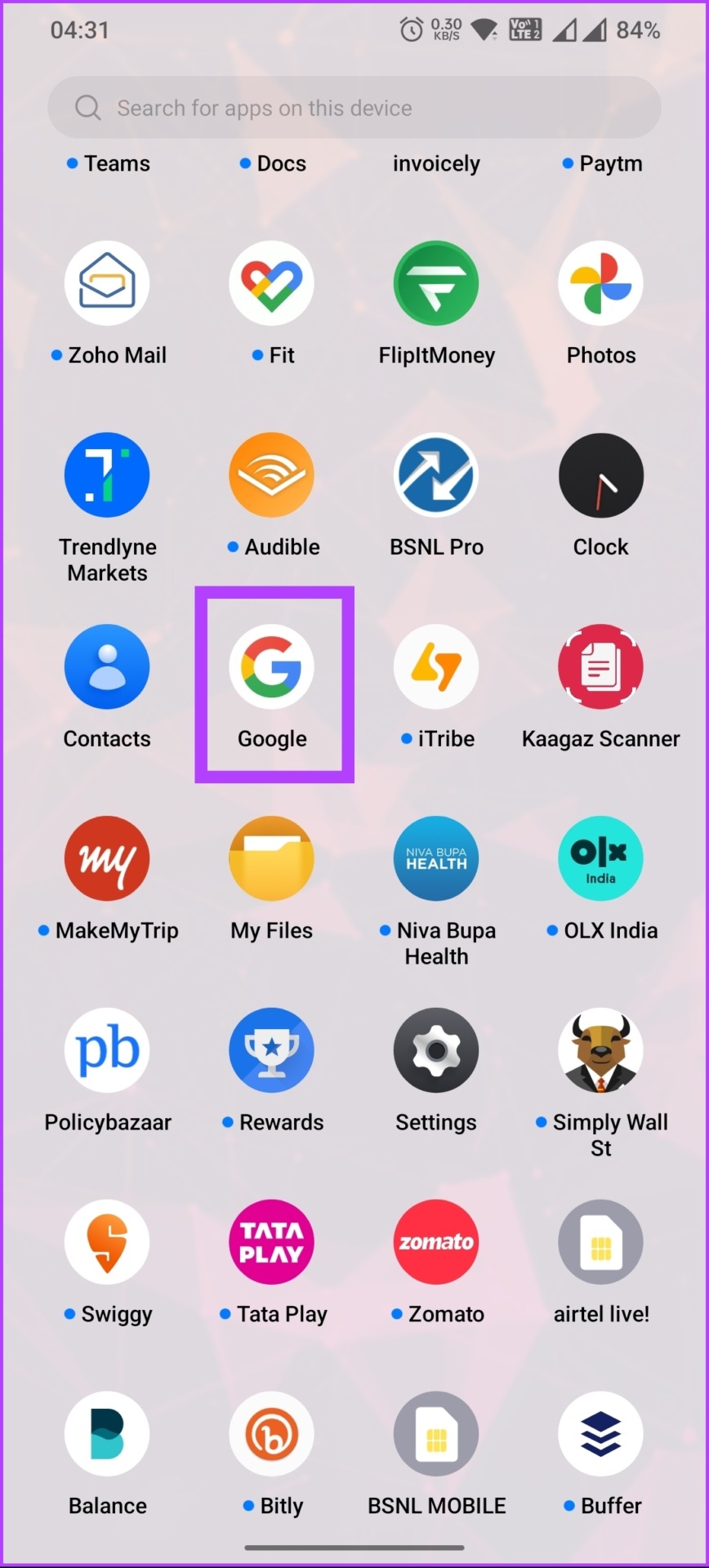
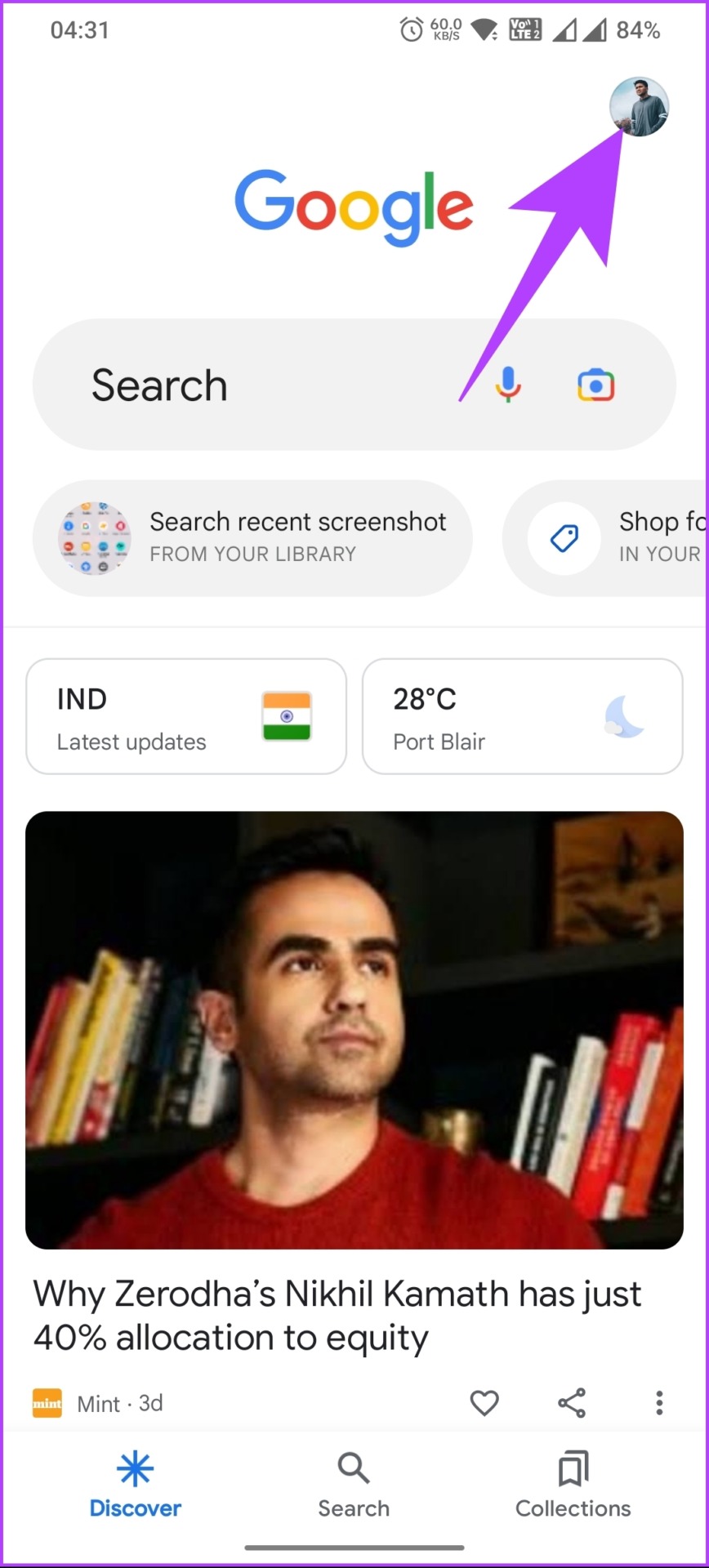
Langkah 2 : Dari lembar paling bawah, pilih’Kelola Akun Google Anda.’
Catatan: Jika Anda memiliki beberapa saluran, alihkan ke saluran yang ingin Anda hapus.
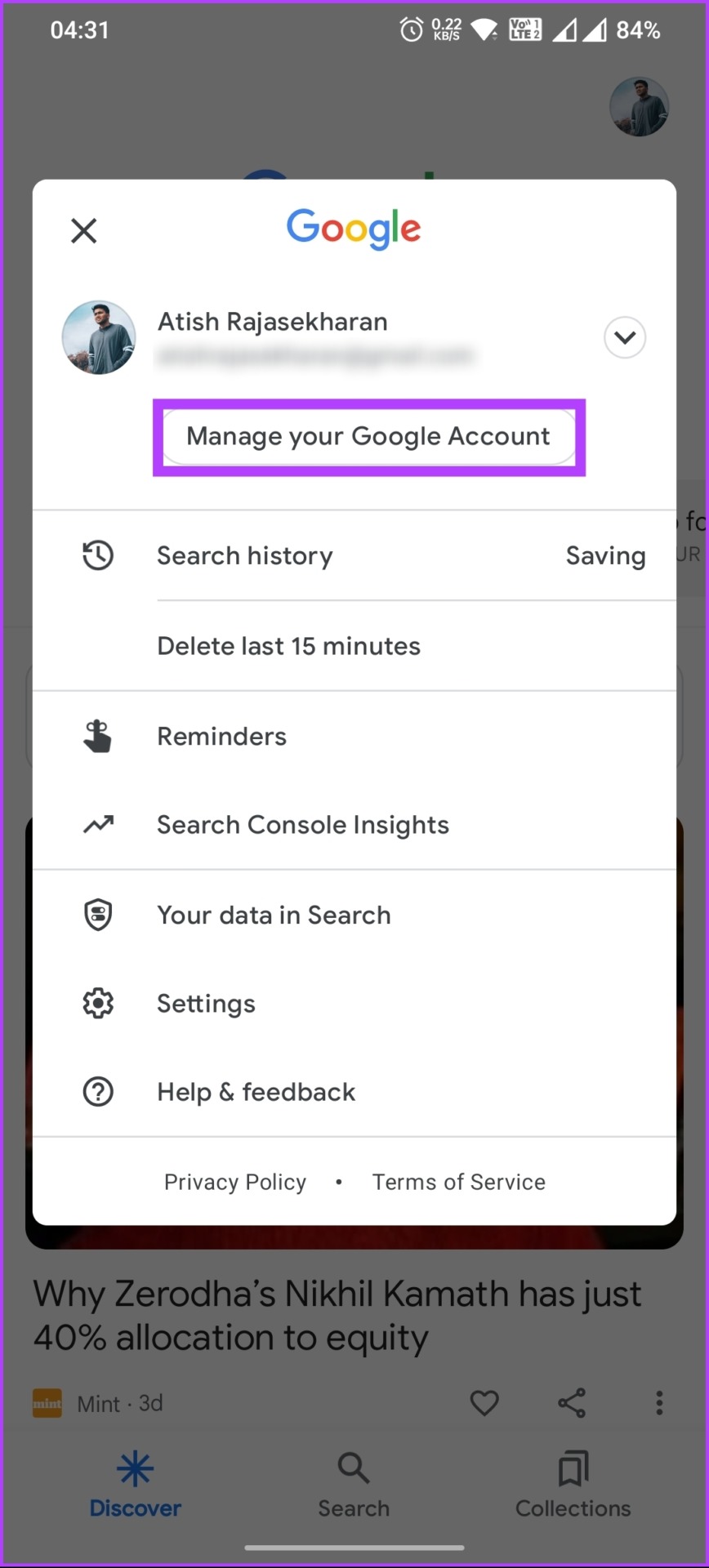
Anda akan dialihkan ke Akun Google Anda dari browser dalam halaman.
Langkah 3: Buka’Data & privasi’, dan di bawahnya, gulir ke bawah ke bagian’Unduh atau hapus data Anda’dan pilih’Hapus Layanan Google.’
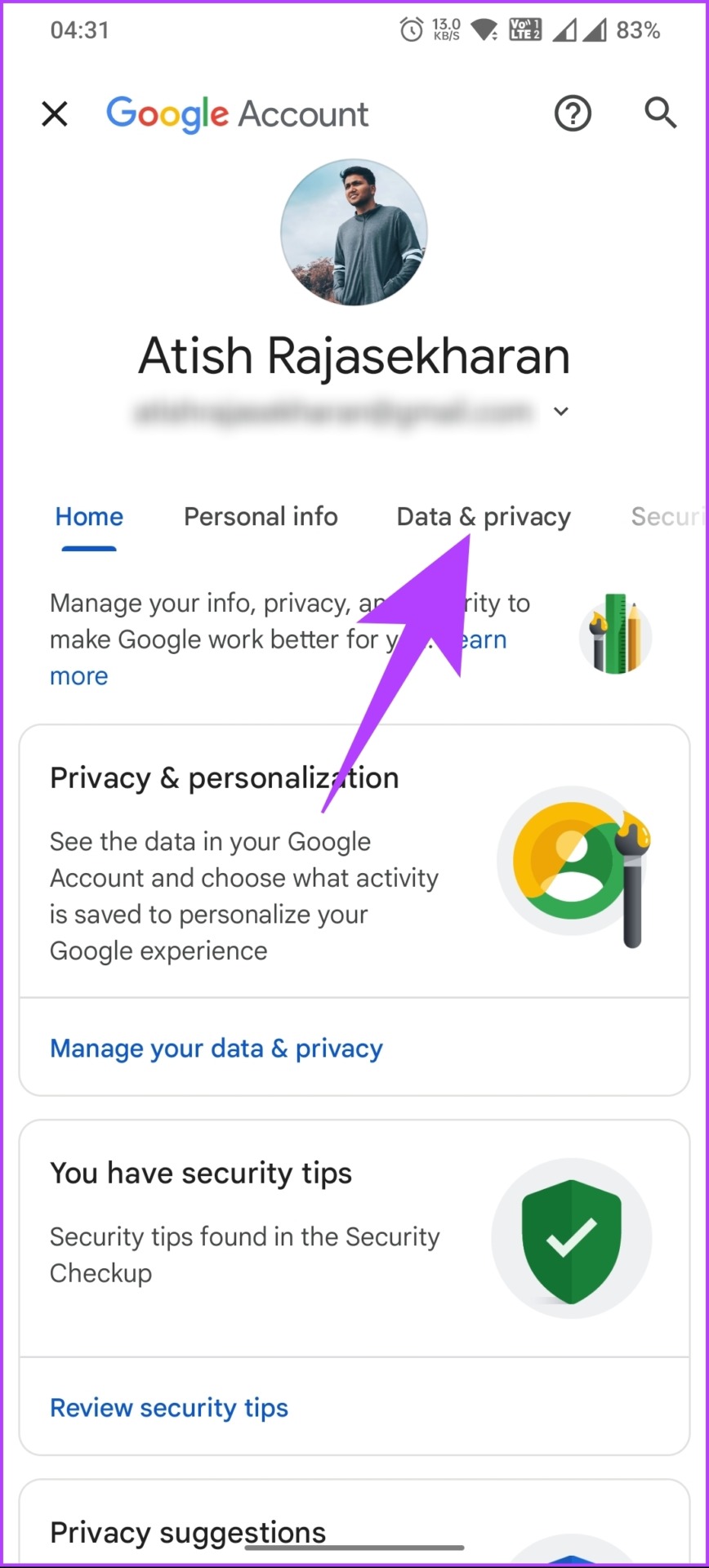
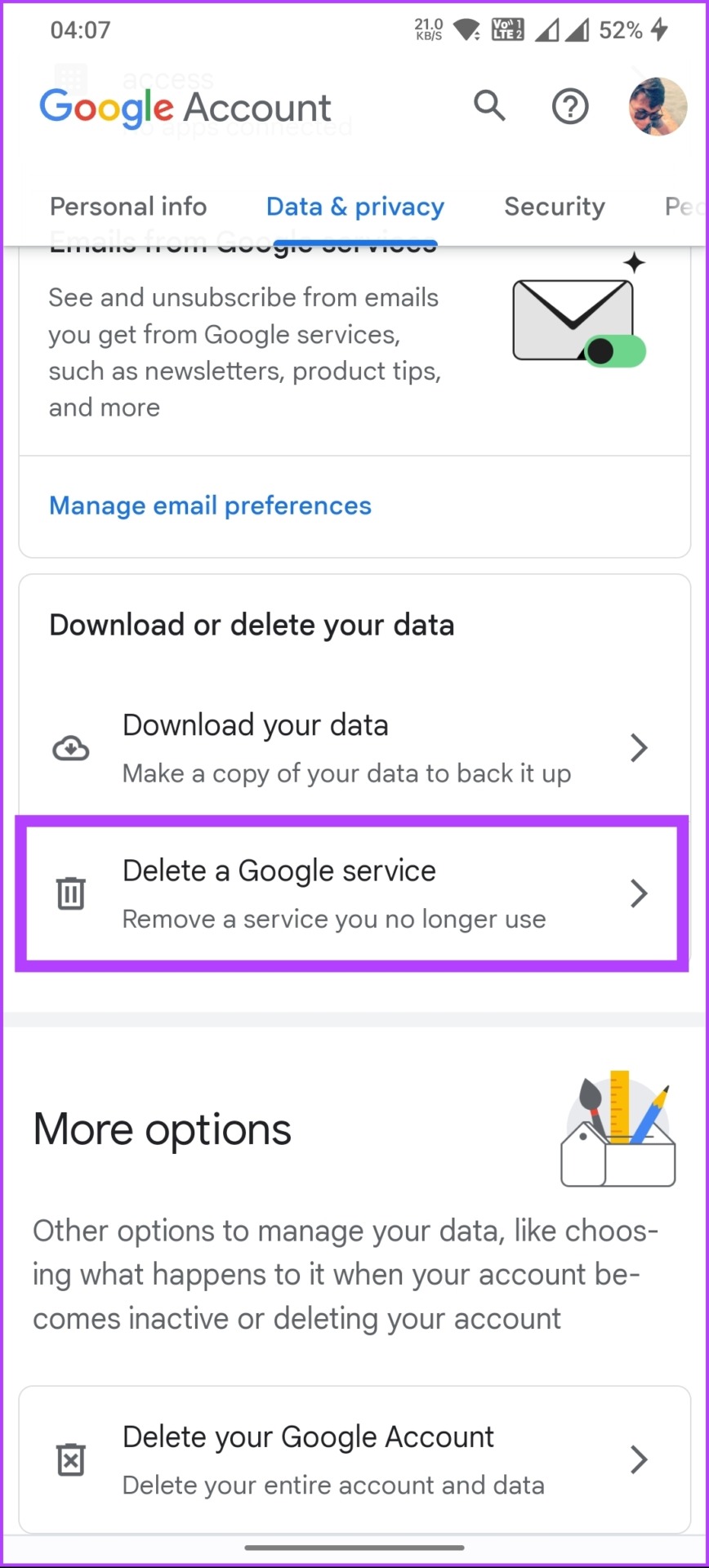
Anda akan menjadi diminta untuk masuk ke akun Google Anda; ini hanya untuk menegaskan kembali bahwa Anda memiliki semua hak untuk menghapus akun YouTube Anda.
Langkah 4: Masukkan kata sandi Google Anda dan ketuk Berikutnya.
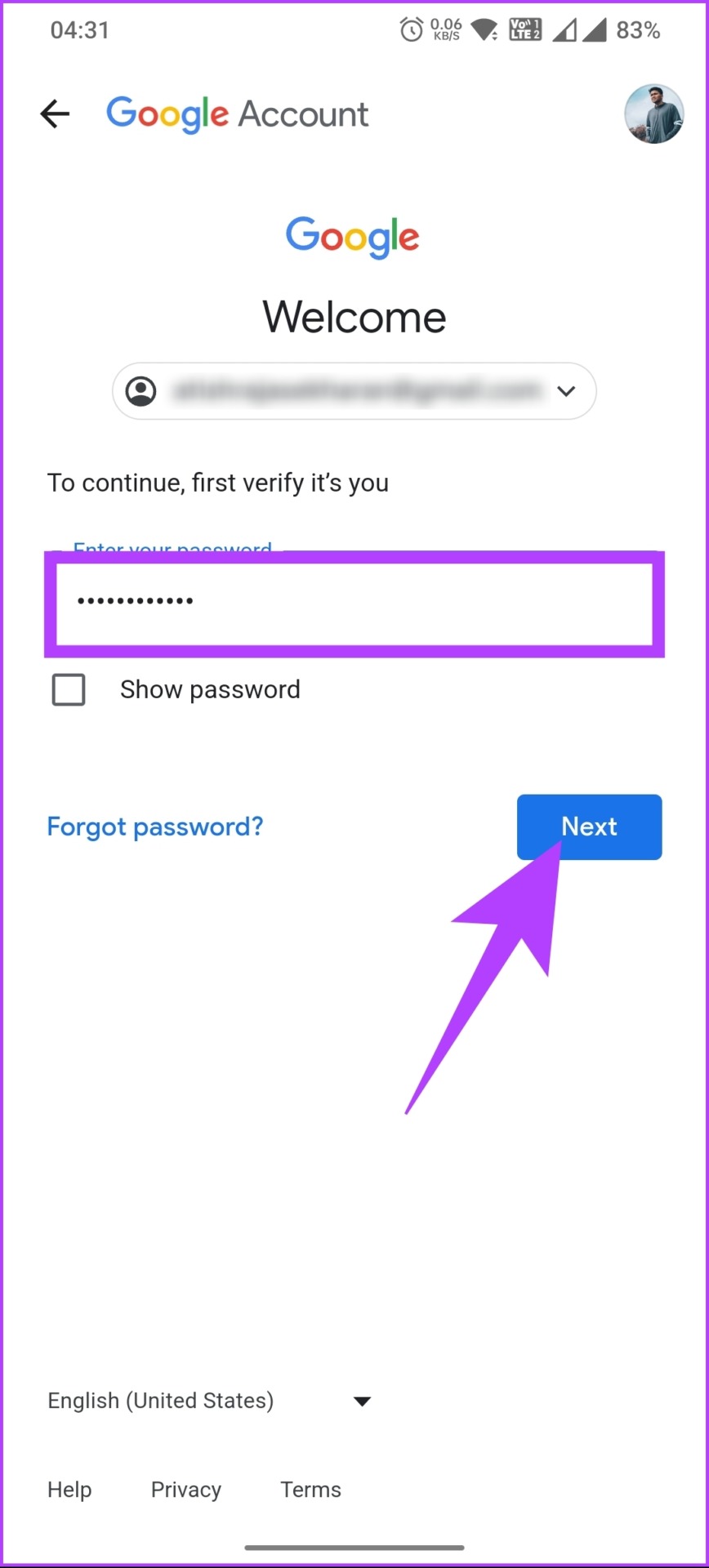
Langkah 5: Di layar’Hapus layanan Google’, ketuk tempat sampah di sebelah YouTube.
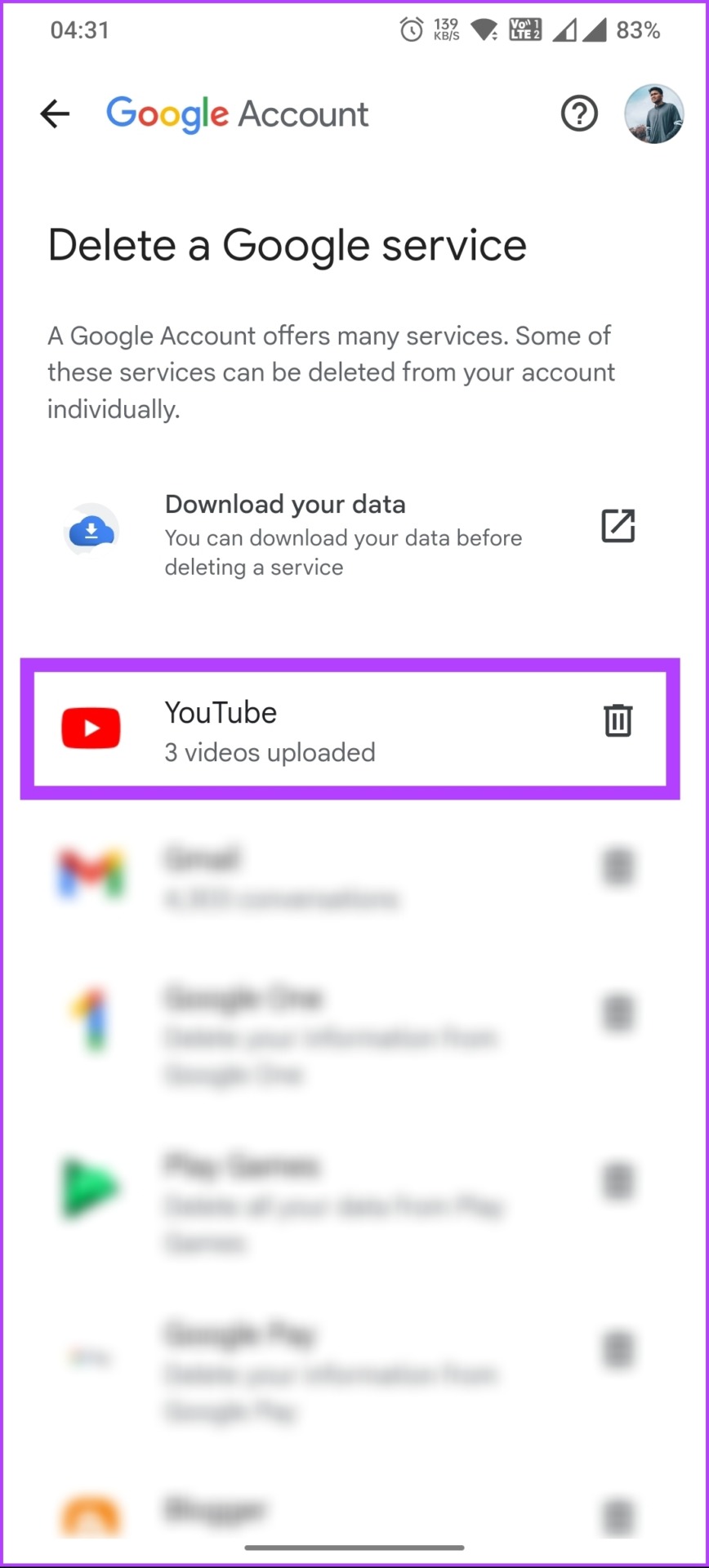
Langkah 6: Di bawah’Hapus konten YouTube’, pilih’Saya ingin menyembunyikan saluran saya.’ Dari tarik-turun, ketuk dua kotak centang dan pilih’Sembunyikan saluran saya.’
Catatan: Baca dan centang kotak berdasarkan preferensi Anda.
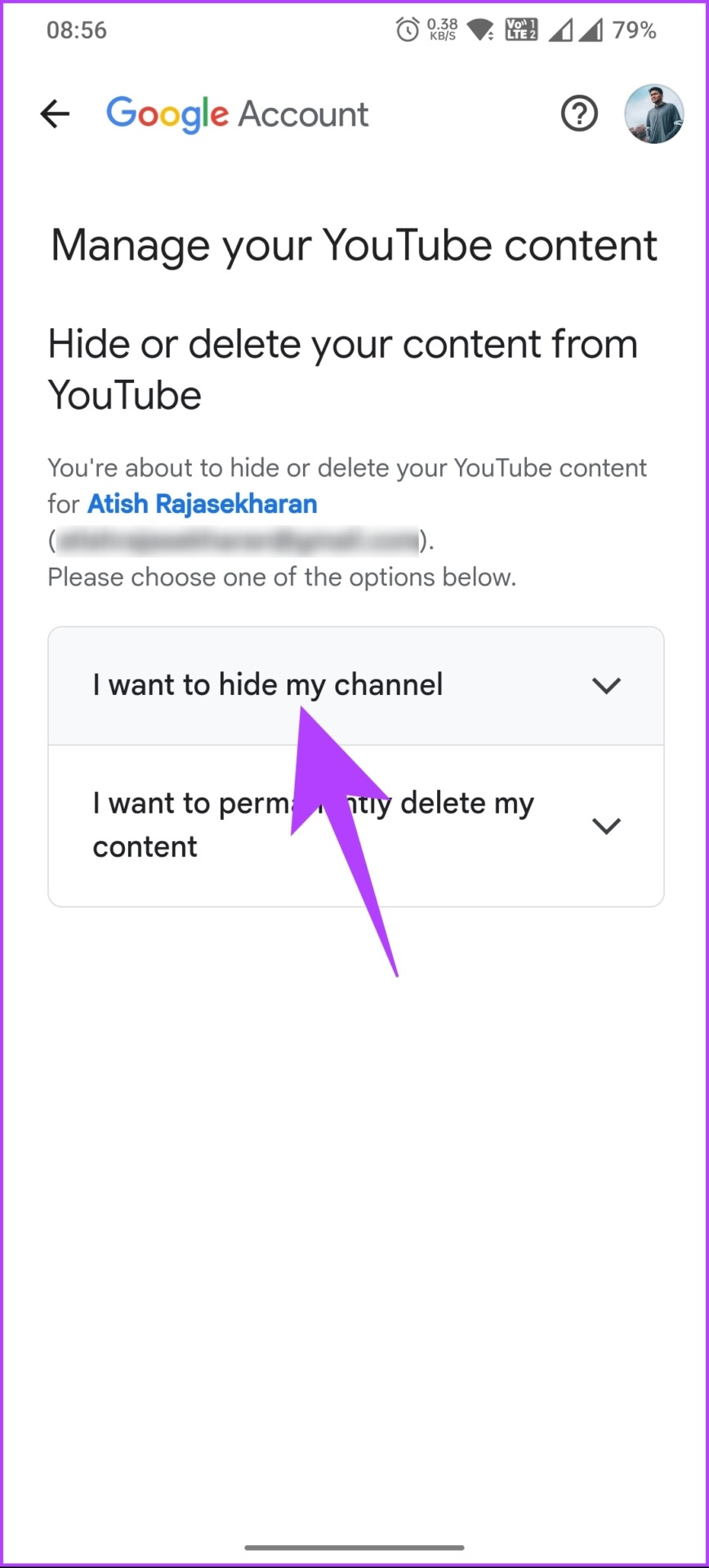
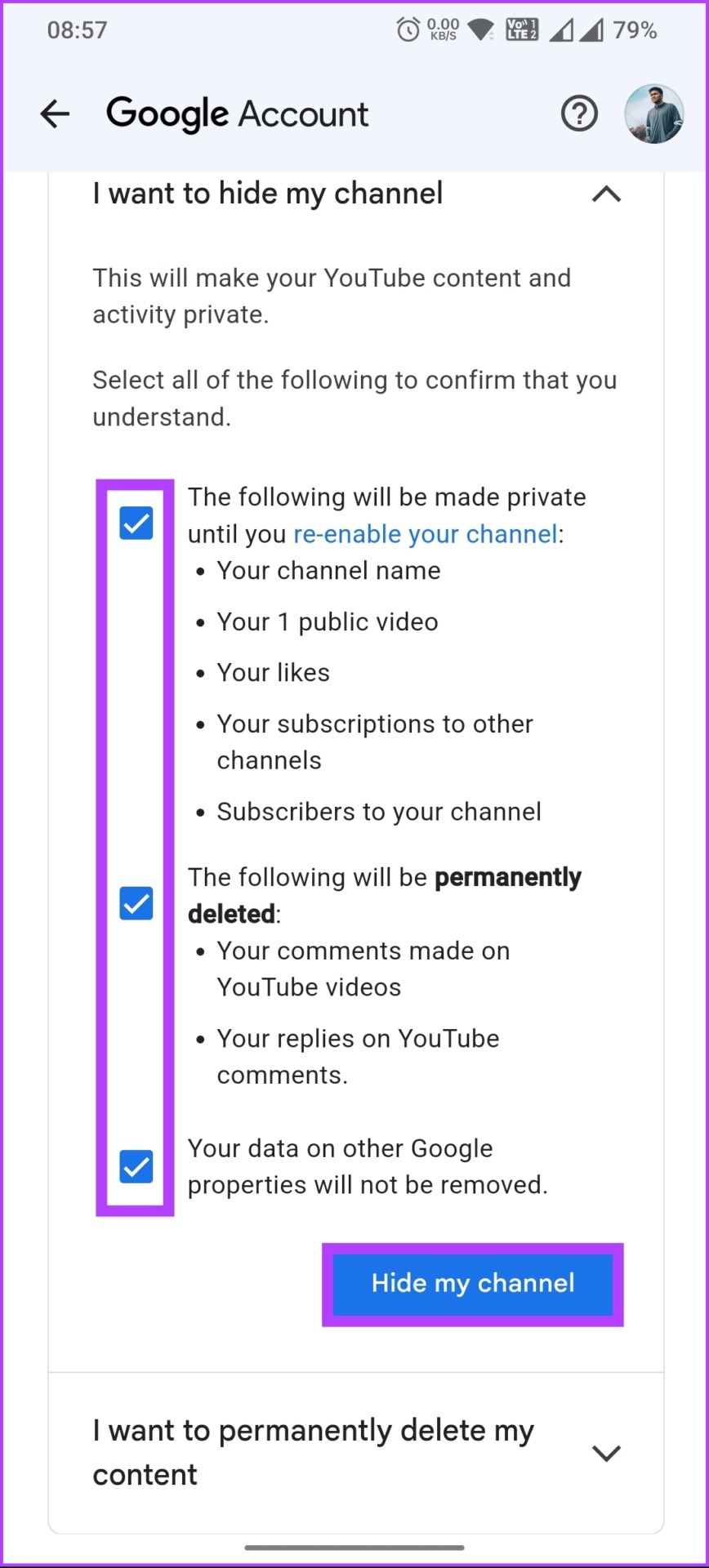
Dengan itu, Anda memiliki menyembunyikan saluran YouTube Anda tanpa menghapusnya. Jika Anda memiliki pertanyaan yang kami lewatkan dalam artikel ini, lihat bagian FAQ di bawah ini.
FAQ tentang Menghapus Saluran YouTube
1. Apakah saya masih dapat menggunakan YouTube jika saya menghapus saluran saya?
Ya, Anda masih dapat menggunakan YouTube meskipun Anda menghapus saluran Anda. Menghapus saluran YouTube Anda hanya menghapus konten Anda dan data terkait seperti komentar dan pelanggan. Namun, jika ingin mengunggah video atau terlibat dengan pengguna lain, Anda harus membuat saluran YouTube baru.
2. Berapa lama waktu yang diperlukan untuk menghapus saluran YouTube?
Jika Anda menghapus saluran YouTube, tindakan ini tidak dapat diurungkan, dan merupakan tindakan permanen. Namun, Anda dapat memulihkan saluran dalam waktu 14 hari setelah memulai proses penghapusan, karena YouTube menawarkan masa tenggang.
Singkirkan Saluran YouTube Anda
Sekarang setelah Anda mengetahui cara menghapus YouTube saluran, tunggu apa lagi? Lanjutkan, ikuti langkah-langkah yang diperlukan, hapus saluran YouTube Anda, dan tenanglah karena mengetahui bahwa itu tidak lagi dapat diakses publik. Anda mungkin juga ingin membaca cara memblokir saluran YouTube.

